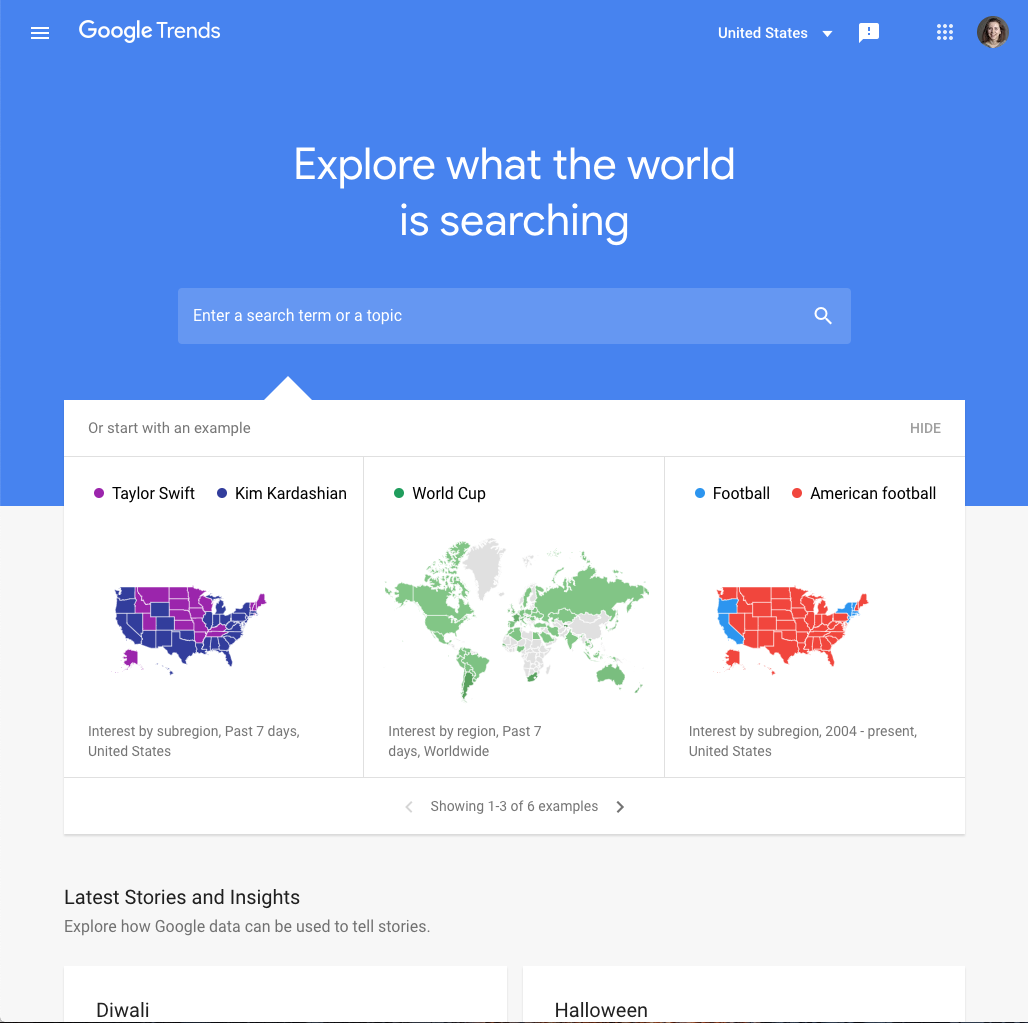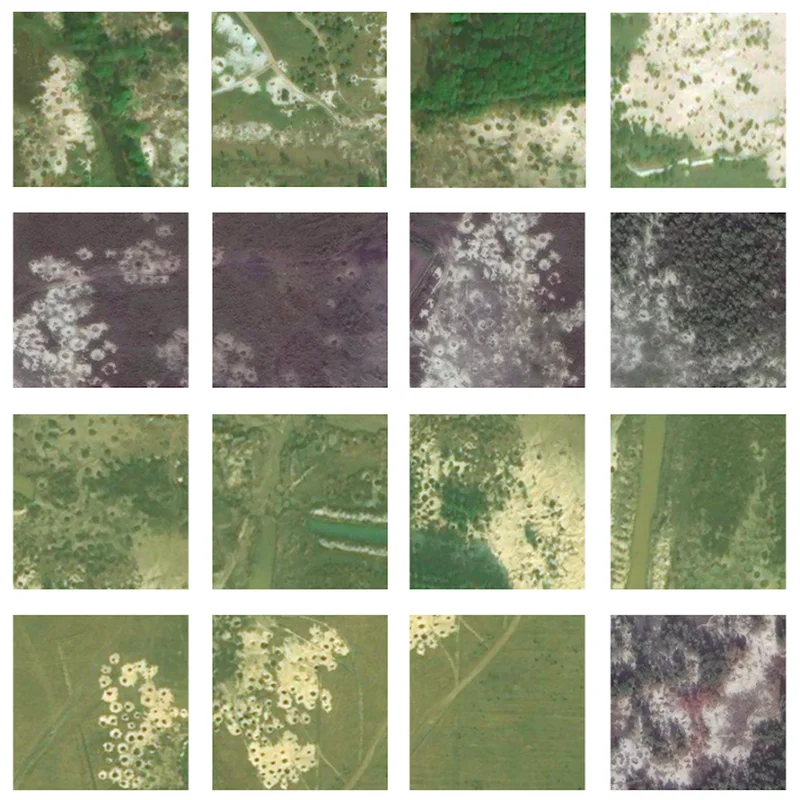Google Trendsを使ったストーリーの作り方
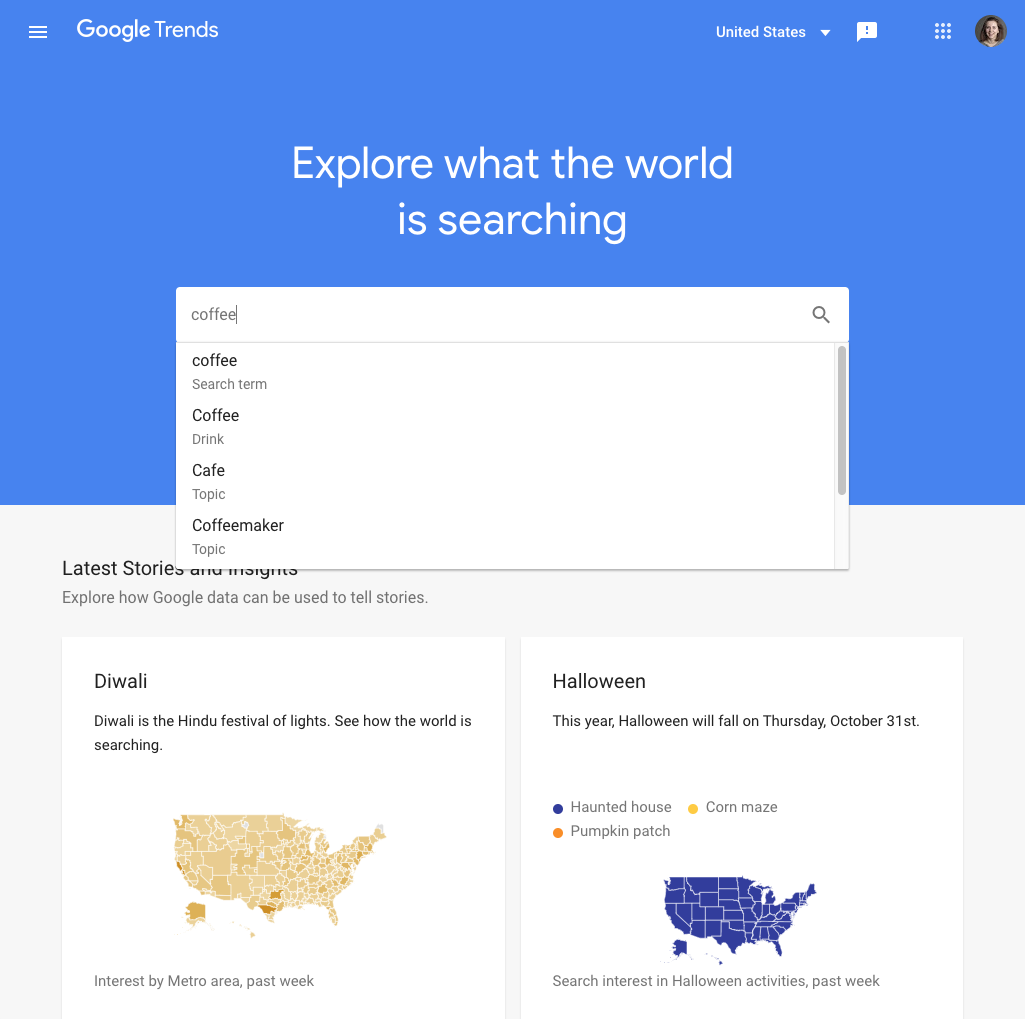
Google Trendsのデータを文脈に当てはめて、報告や文章と融合させる方法を学びましょう。
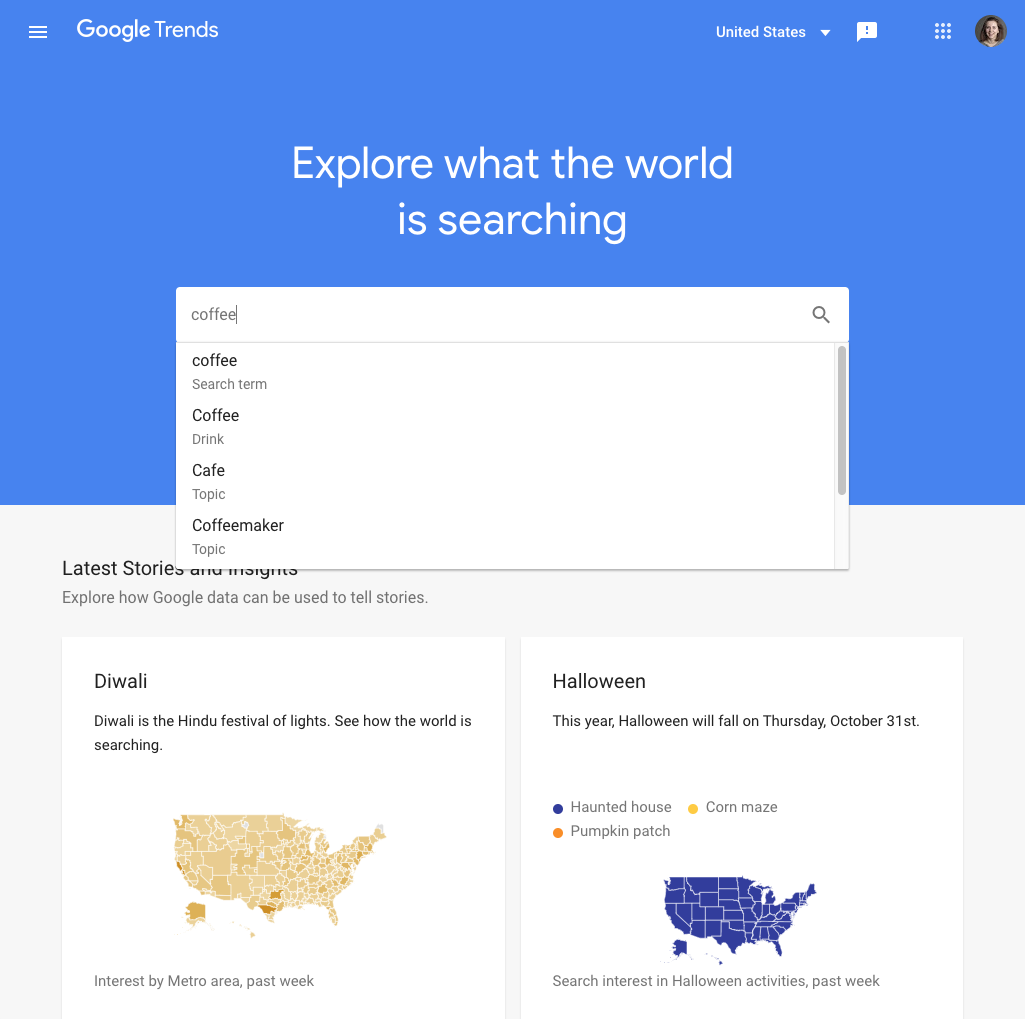
レッスンの概要
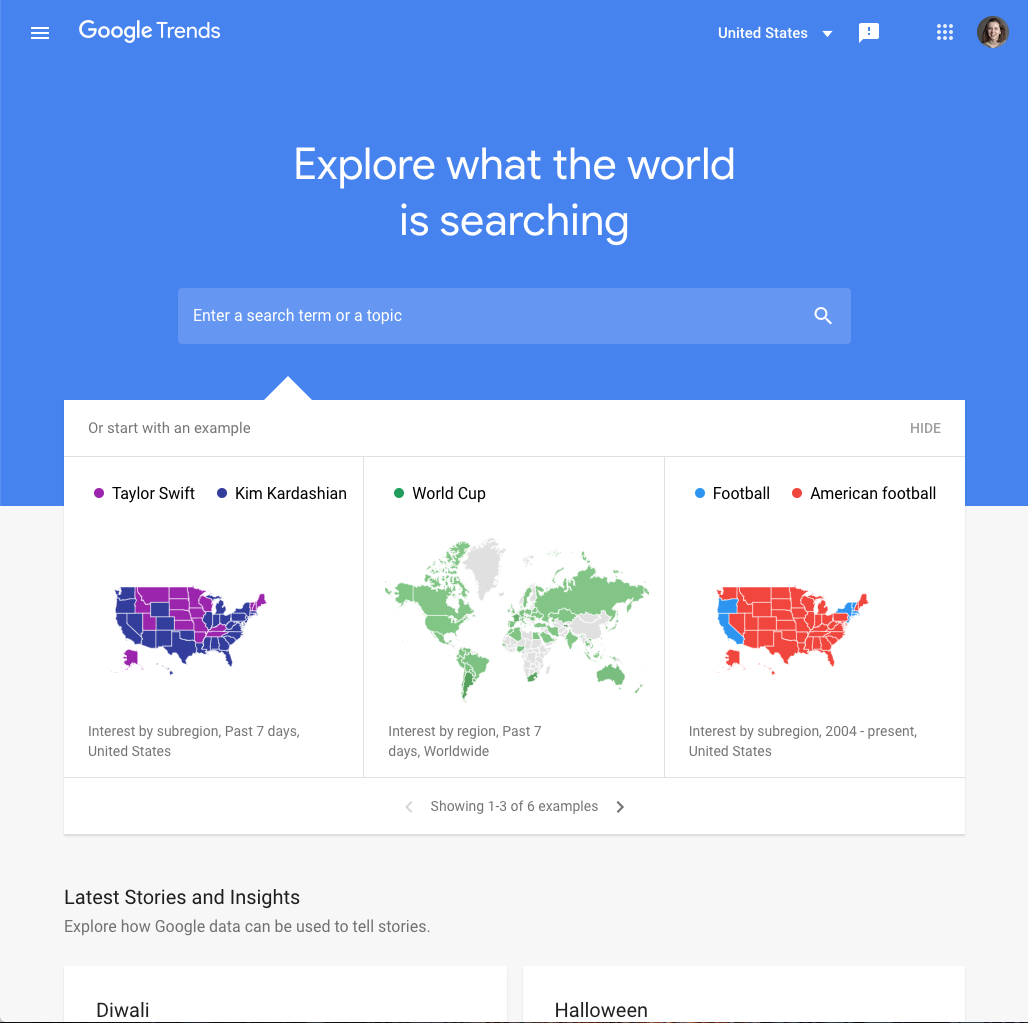
ジャーナリズムを支援するTrends
人々が何に興味を持っているのかをモニターするのにGoogle Trendsが役立ちます。また Trendsデータはストーリーの作り方にも活用できます。このレッスンでは、Trendsストーリー の見つけ方と整合性のあるストーリーにする方法を紹介し、データの説明方法も解説します。
- Trends Exploreでストーリーを見つける
- Google Trendsデータの整合性を図る
- Google Trendsのチャートを埋め込む
- Google Trednsからデータをダウンロードする
- Google Trendsをどう語るか
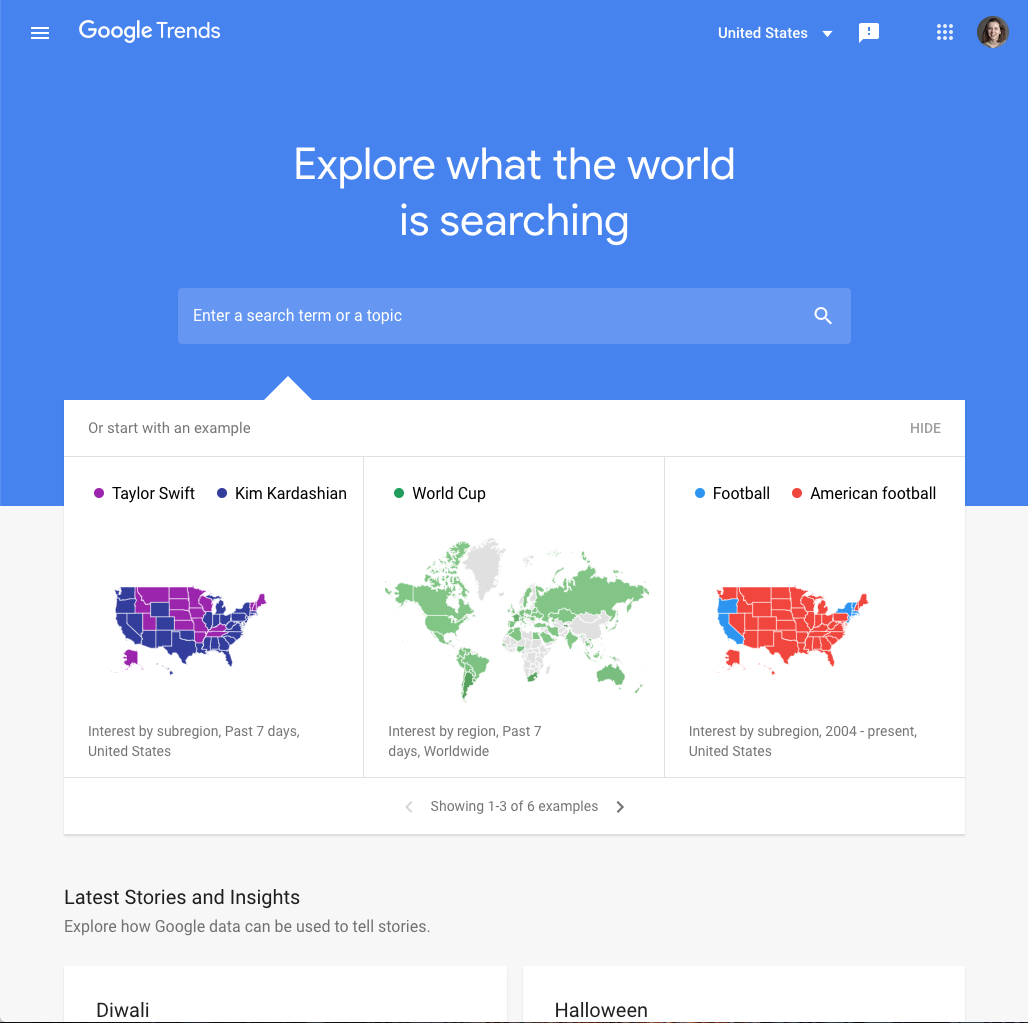
Trends Exploreでストーリーを見つける
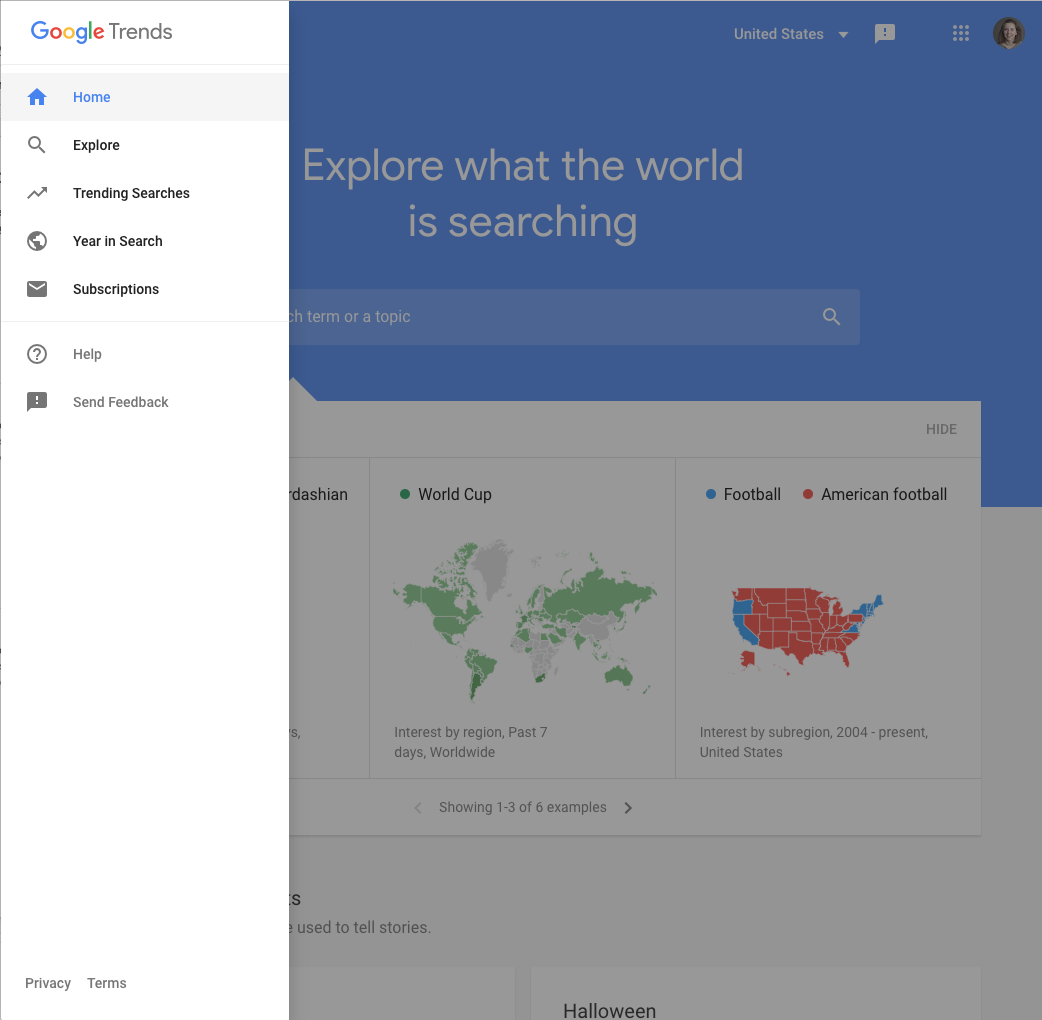
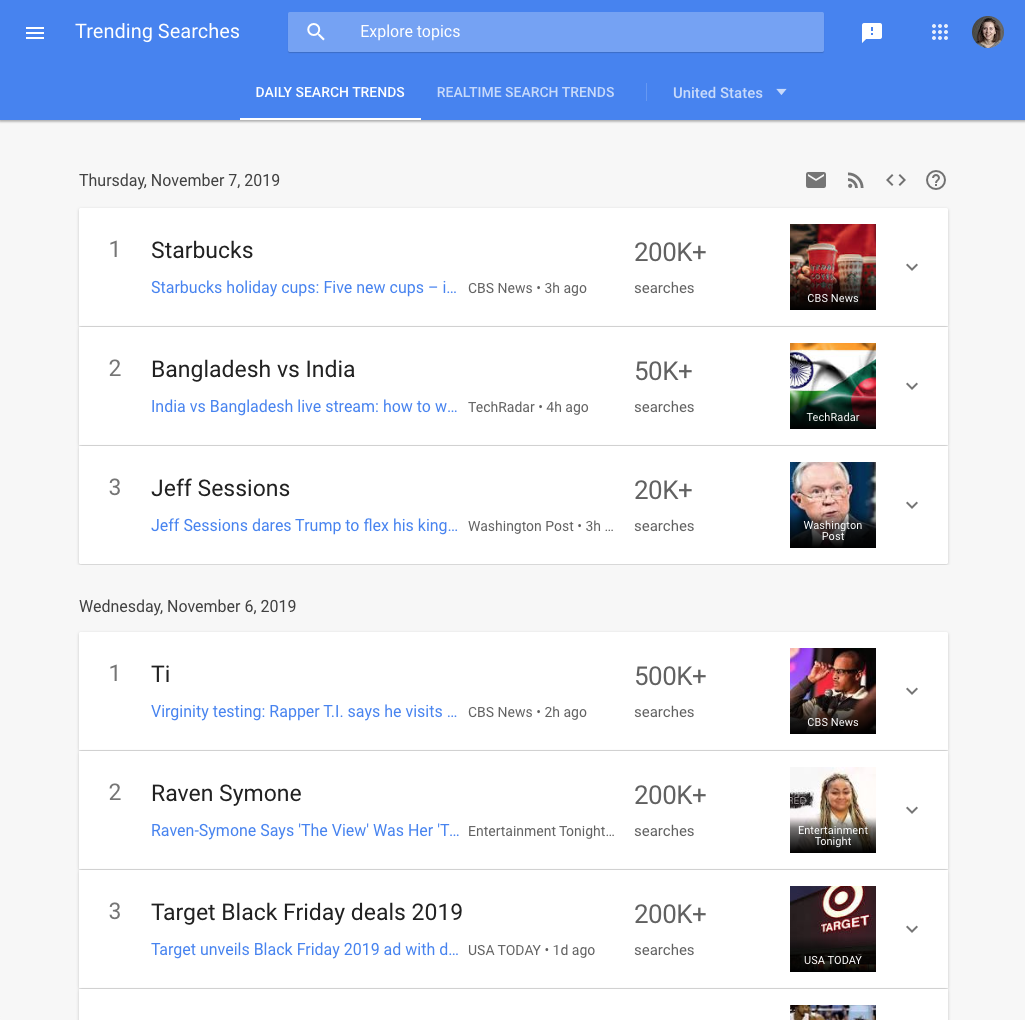
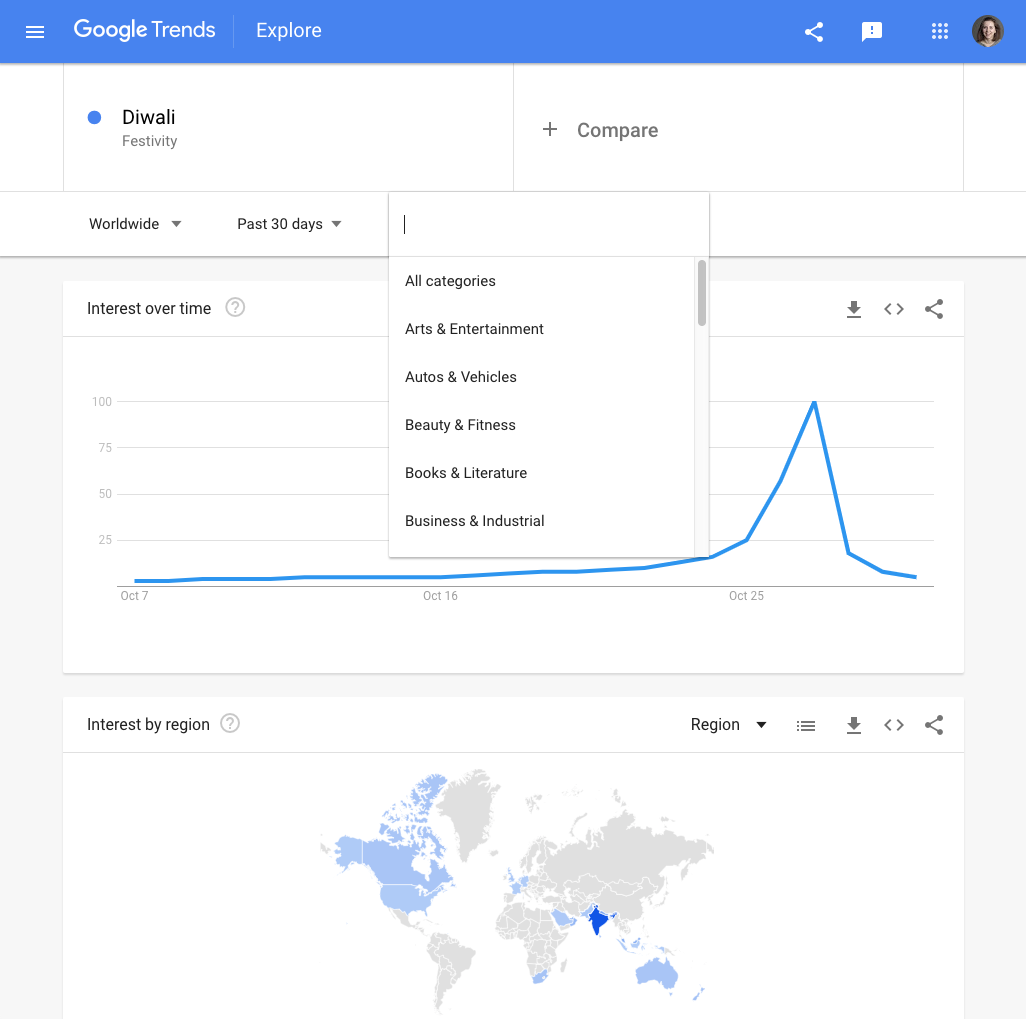

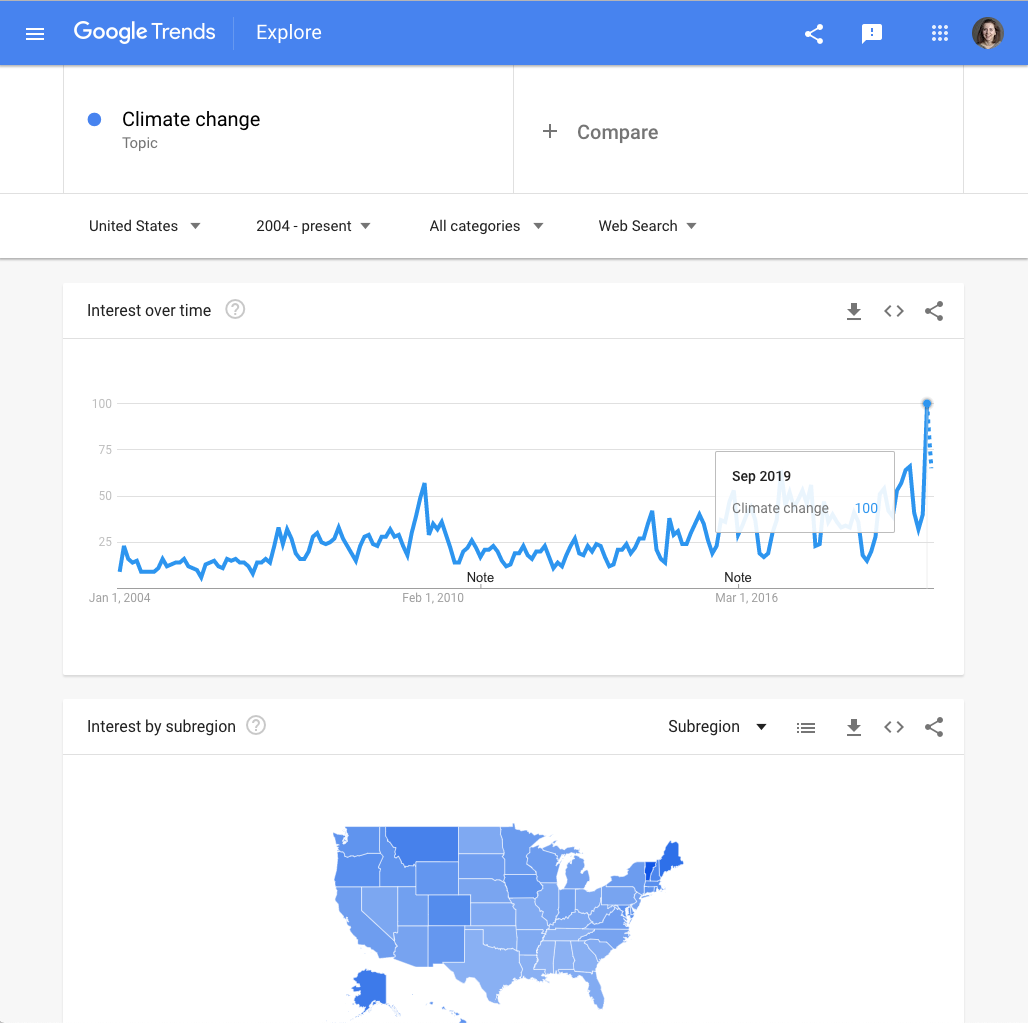
Google Trendsデータを使ってストーリーを作りたいときに、どうすれば良いでしょうか
今現在検索されているものを知りたい場合は「トレンド検索」を始めます。Trends Exploreサイトのページであればどこからでも、左上にあるメニューボタンをクリックし、「トレンド検索」を選択します。
トレンド検索には、自分の所在地で検索結果の上位にあるニュース記事が表示されます。またリアルタイムに検索されているトレンドも表示され、過去24時間の検索回数の推移も確認できます。Googleユーザーが最も興味を持っているトップニュースを知りたいのであれば、ここでニュース記事の優先順位を確認できます。
もっと長い期間のトレンドを表示したいときにはExploreのツールを使います。まずは検索を行います。次に、検索結果のページで「カテゴリー」を選択します。
カテゴリーを選択したら、入力した検索タームやトピックを消去します。ここで表示されるの は選択したカテゴリーの一般的なデータとなります。上昇中の検索がストーリーを発見するの に最適です。
すでに公開したストーリーのサポートとしてGoogle Trendsを使用することもできます。ここ では、気候変動に対するアメリカ国民の感情の移り変わりについて執筆しているとします。Trends Exploreを使って2004年以降の気候変動の推移を検索しましょう。これによって、気候 変動の検索が最高潮に達したのが2019年9月だとわかります。この統計値をストーリーの証拠 として使うこともできます。
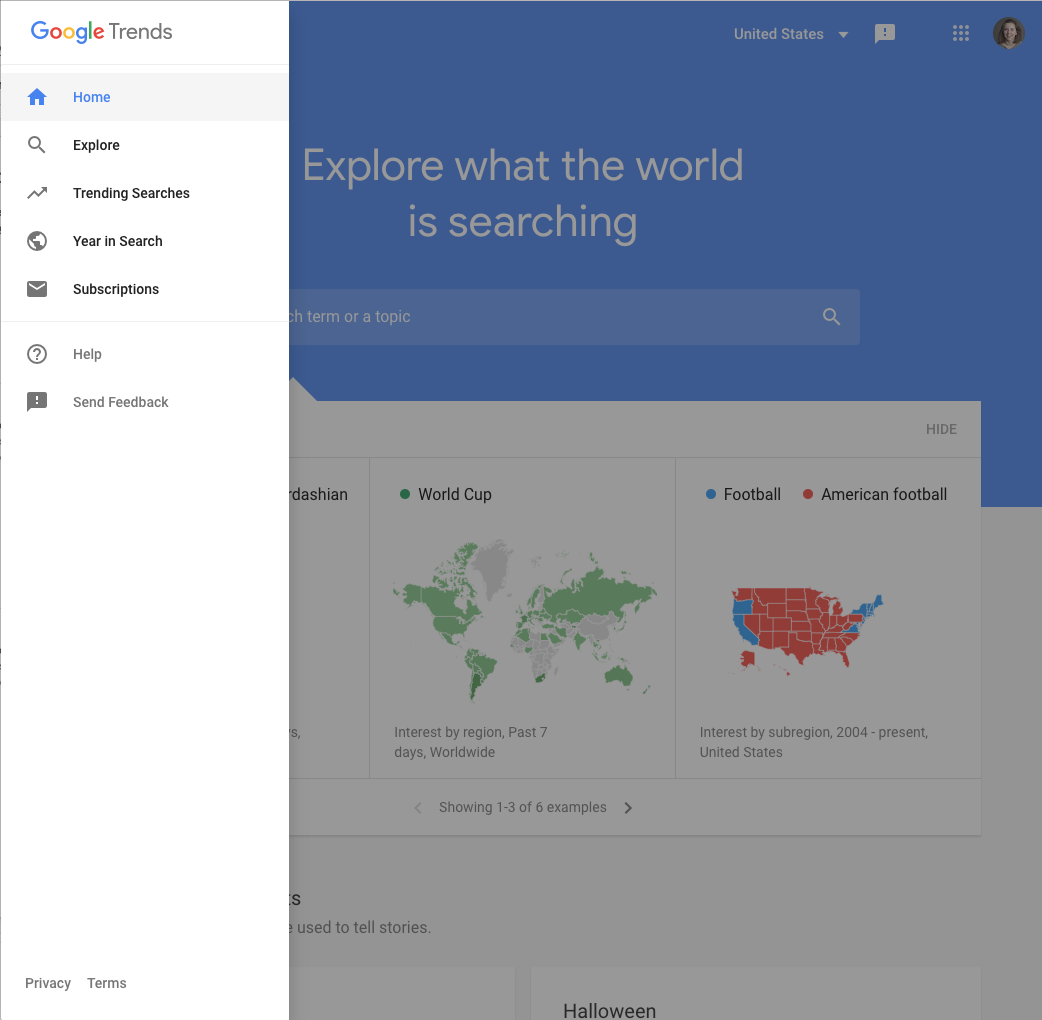
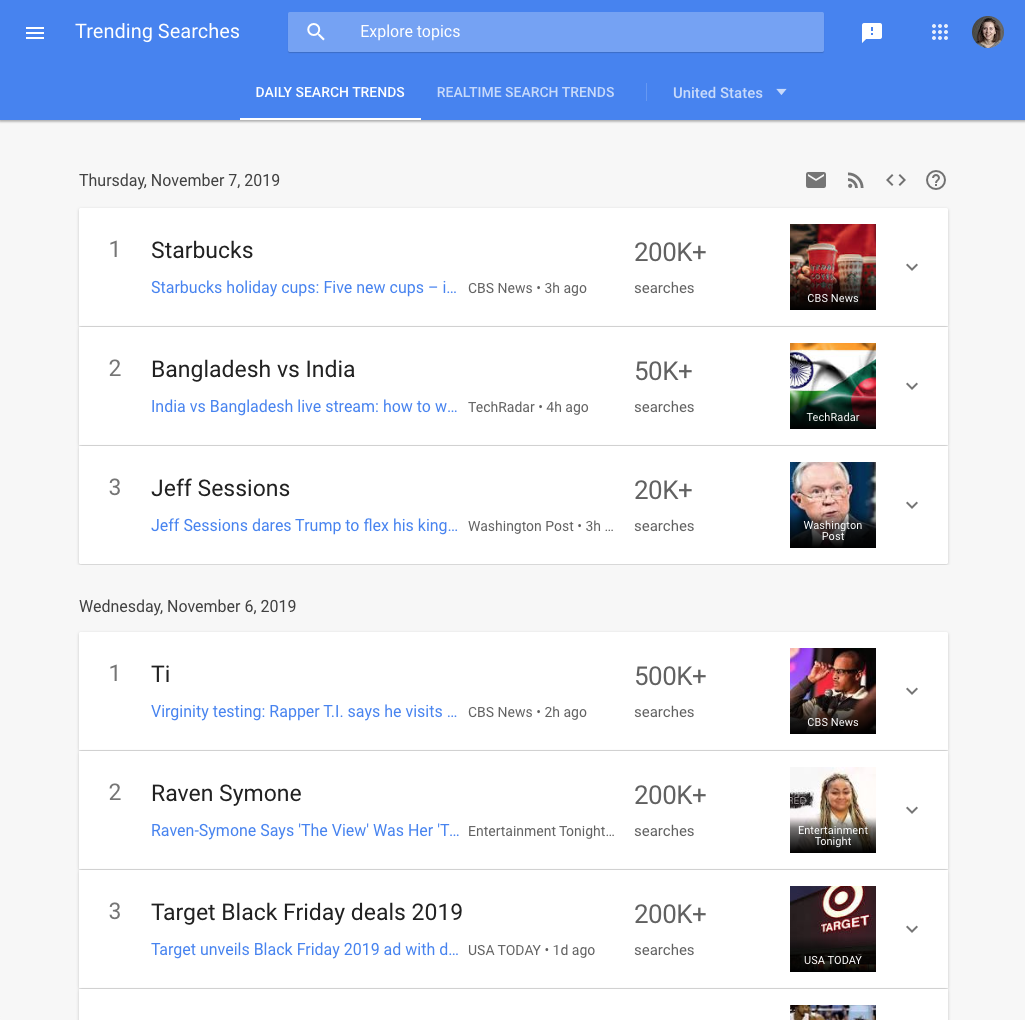
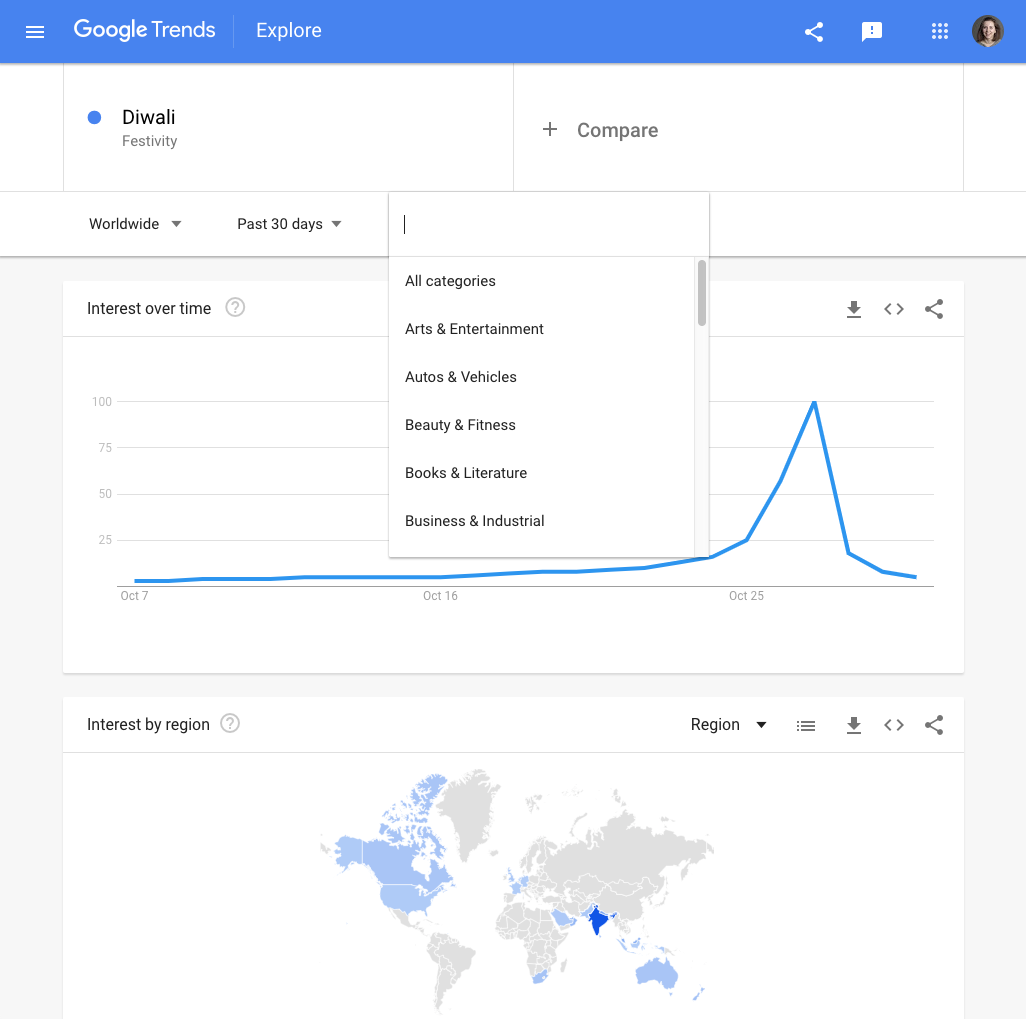

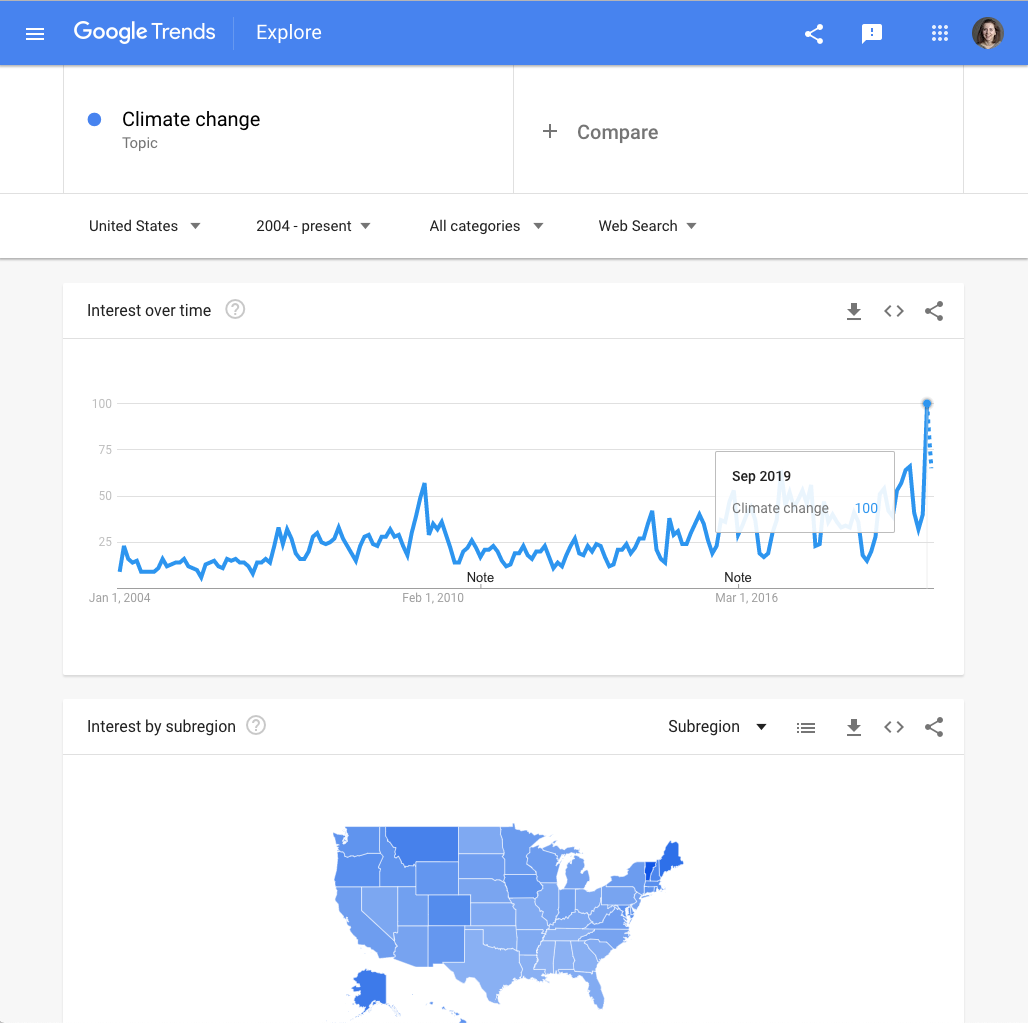
Google Trendsデータの整合性を図る
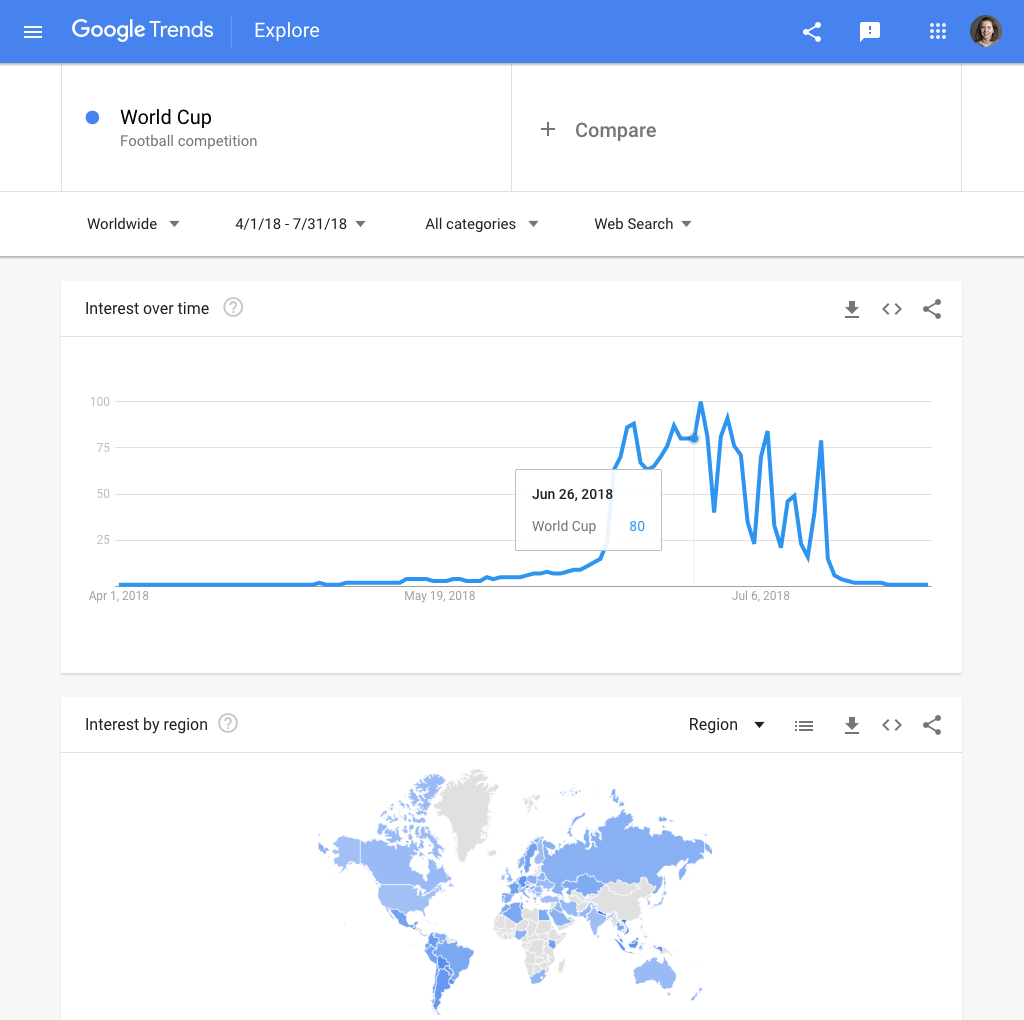
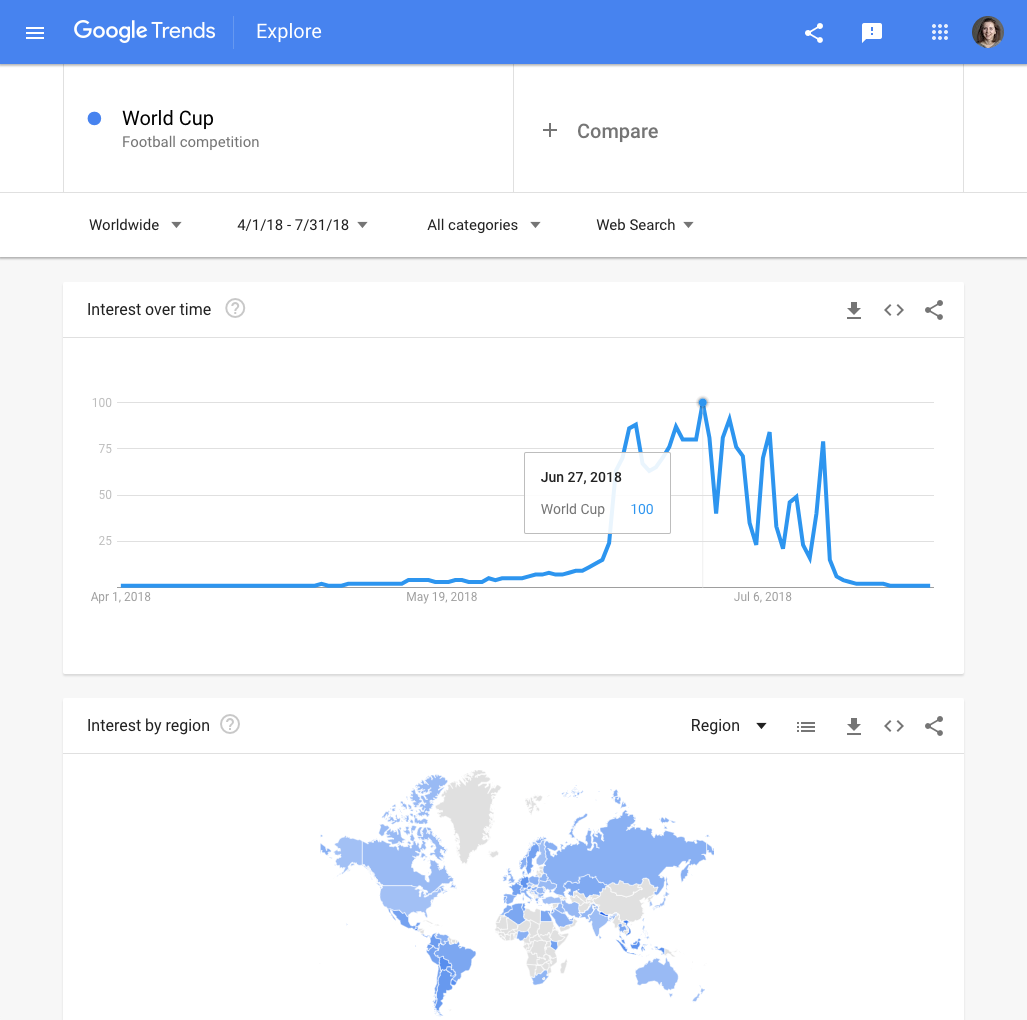
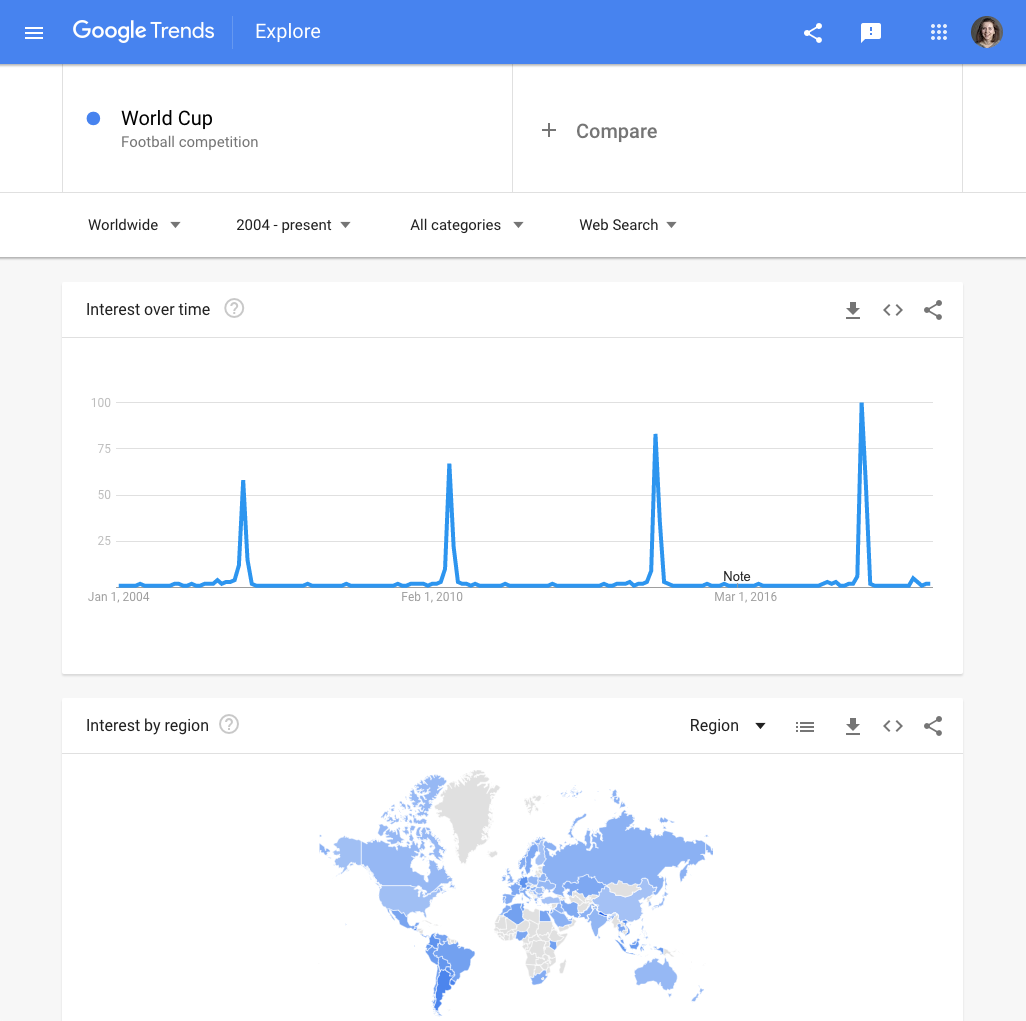
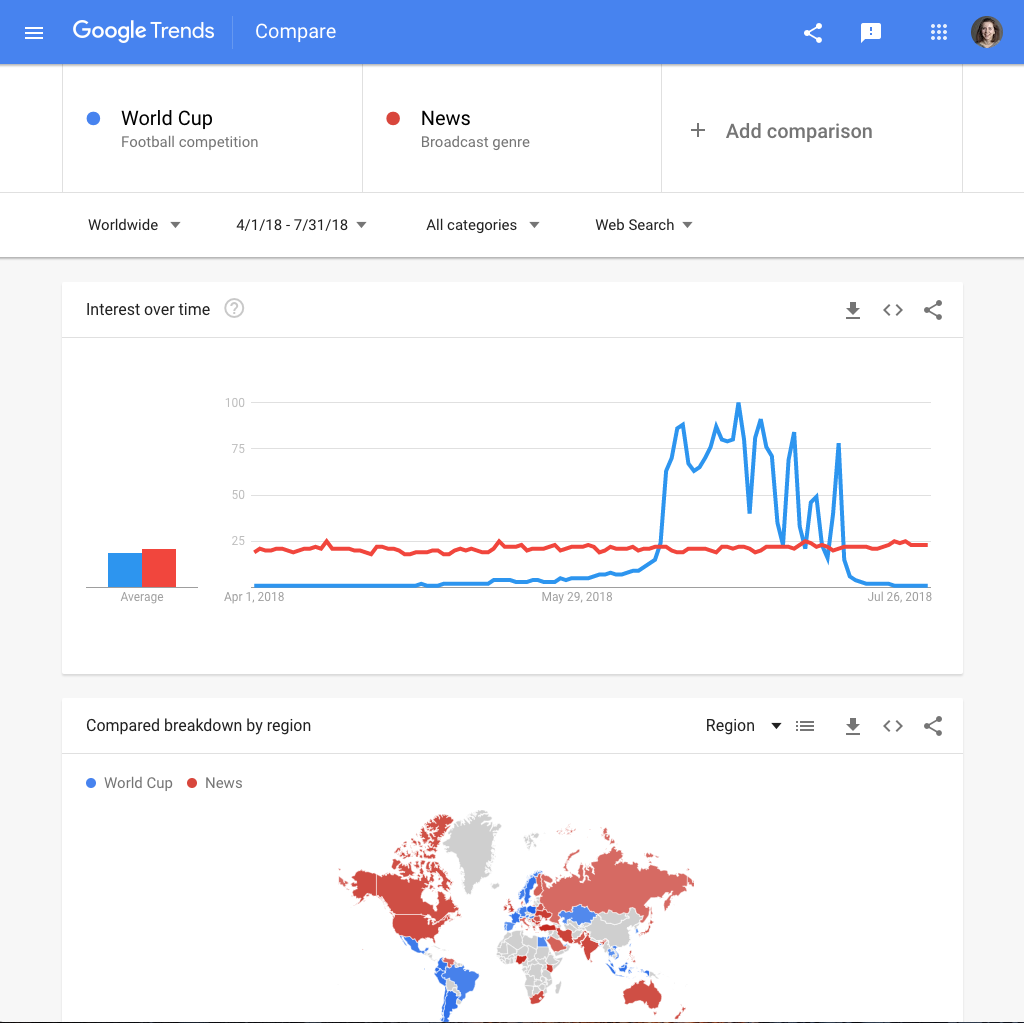
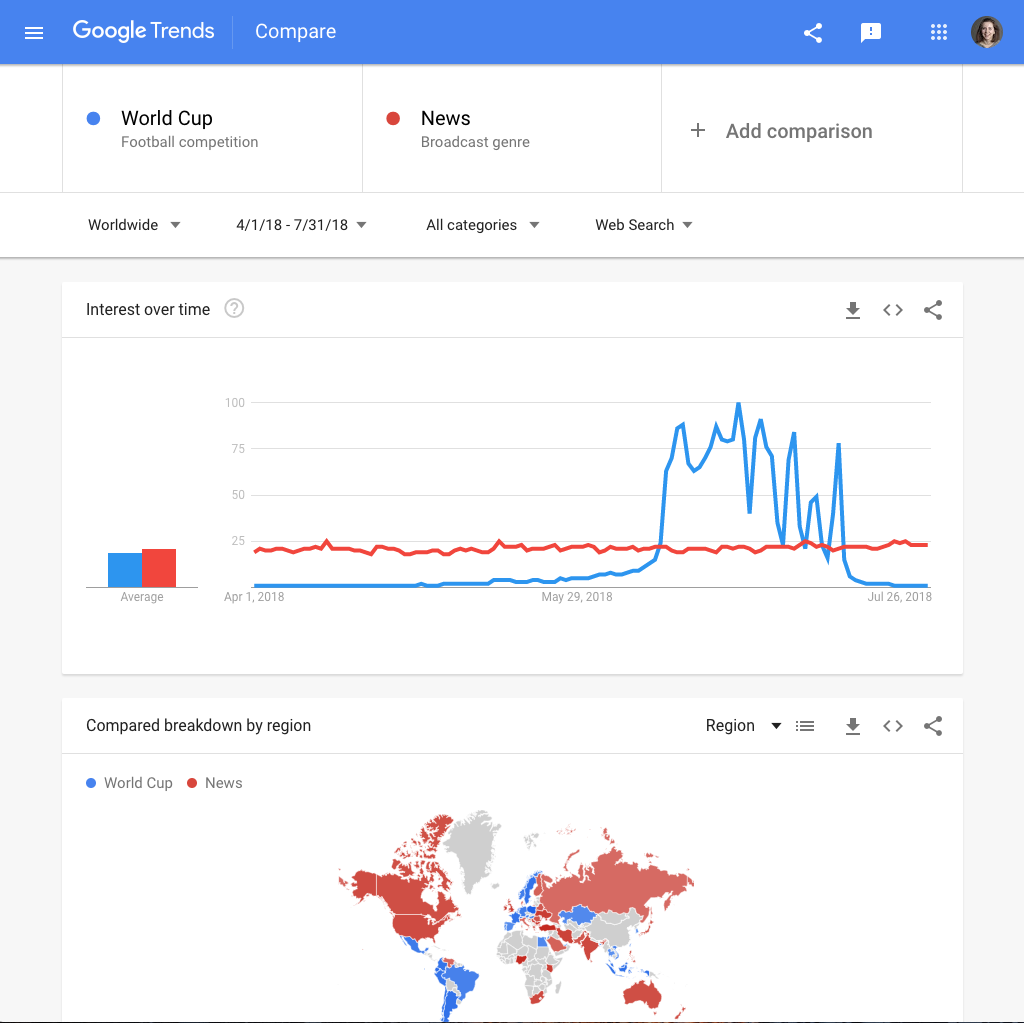
脈に当てはめる方法を見ながら、この検索結果を土台にした新しいストーリーの作り方を説明
Google Trendsのデータを上手に活用する最も簡単な方法の一つとして「スパイク」を見つけ るやり方があります。このスパイクは、特定のトピックの通常の検索ボリュームとは比較にな らないほどの検索回数の伸びが、突然生じたことを示します。男子サッカーのワールドカップの2018年のトーナメント時期の検索におけるスパイクがこれで す。この「スパイク」という名称は、検索の興味グラフの鋭角な上昇形に由来しています。
では、この時系列グラフの数字を分析してみましょう。検索の興味が最高点に達するのが2018 年6月27日で、ここでの検索の興味バリューを最高値の100とします。この時点の1ヵ月前であ る5月27日の検索の興味バリューは4でした。この2つのバリュー差を計算すると、上昇率は2400%となります。しかし、このスパイクが本 当に意味するものは何でしょうか?
時系列グラフの上でデータの時間範囲を変えてみます。そして2004年のワールドカップの検索 興味を調べます。その結果として、データが存在するこれまでのワールドカップの中で、2018 年のワールドカップの検索回数が最も多いっことがわかります。
ここで元の検索に戻ります。さきほどスパイクの大きさを確認したので、2004年以降で最も検 索されたワールドカップが2018年のワールドカップだとわかっています。しかし、特定のトピ ックが急上昇しているとしても、その時点の検索回数が常に突出して多いとは言えません。そこでこの結果の精度を確かめるために、2つめのトピックを加えることができます。ここで は「ワールドカップ」と、常に検索回数が上位トピックである「ニュース」を比較してみます。すると、2018年にニュースよりもワールドカップの検索数が多いことがわかります。
特定の検索の興味―またはそれ以外のあらゆるトピックスの通常の検索レベル―でスパイクを説 明する必要がある場合には、選択したトピックスを常に検索上位のものと比較する方法が有効 です。常に検索上位に位置するトピックスは国によって異なりますが、ニュース、天気、人気のある 政治家、レシピなどは各国に共通するトピックスです。
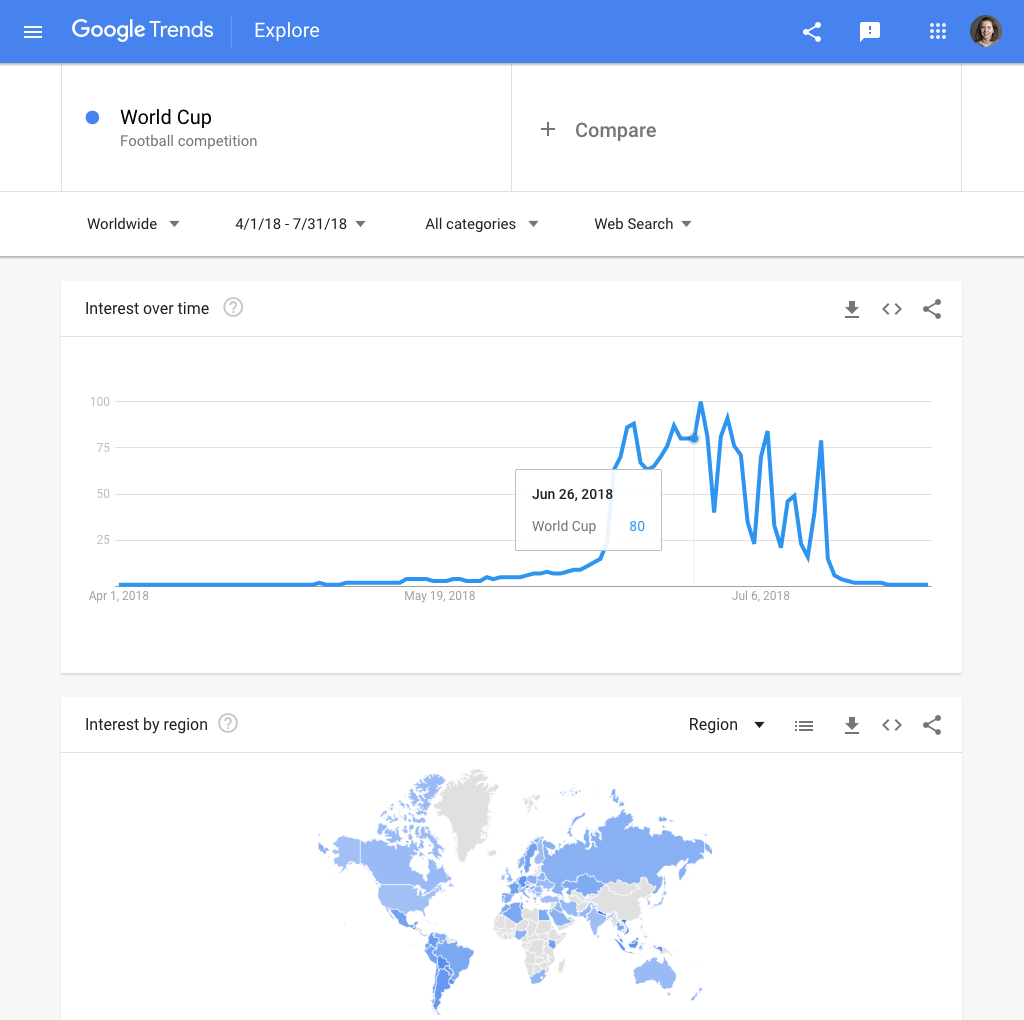
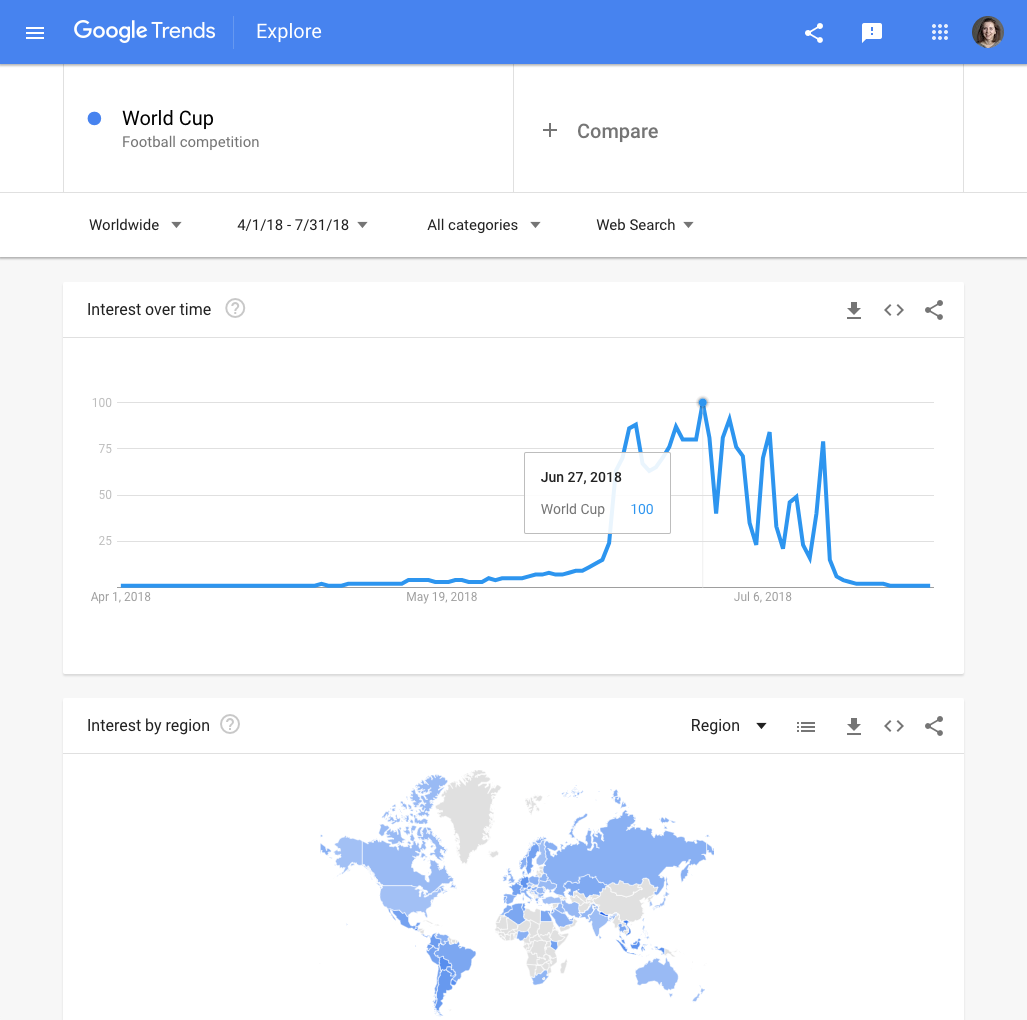
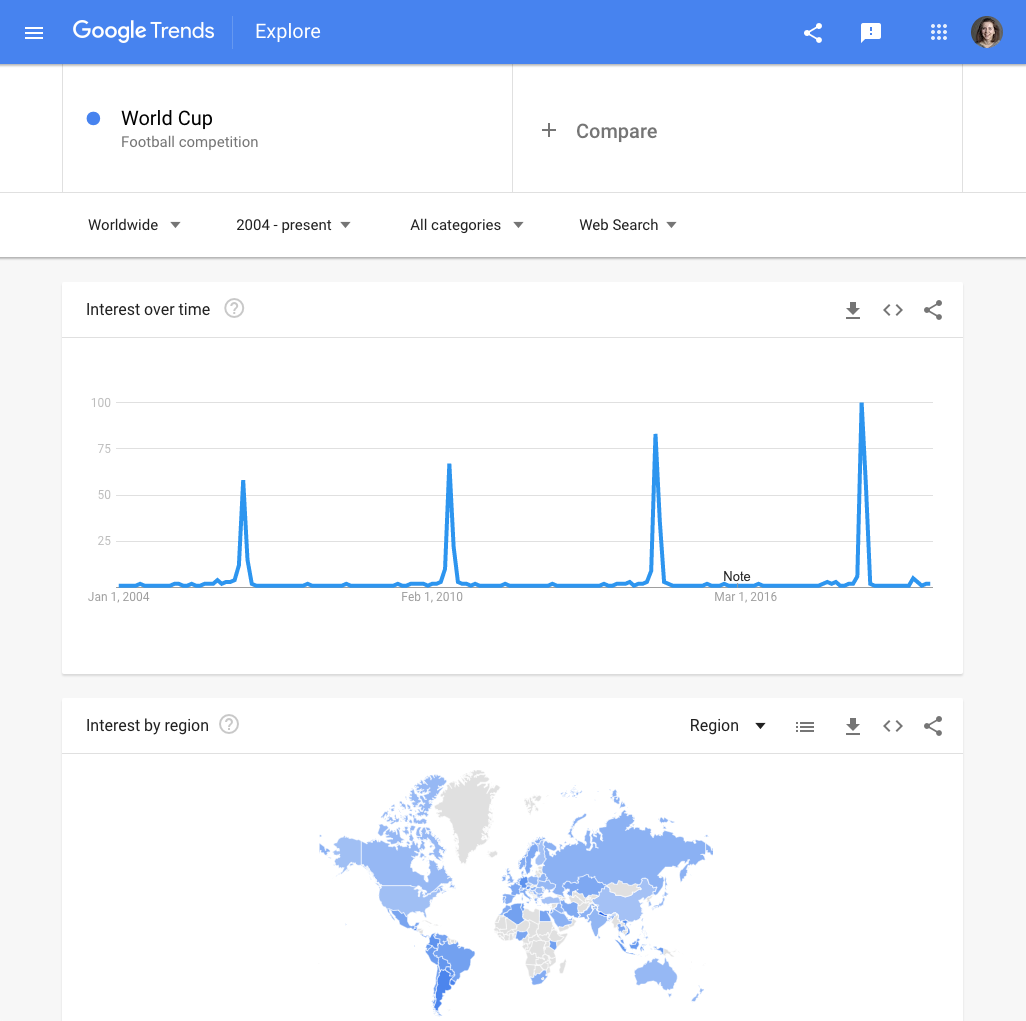
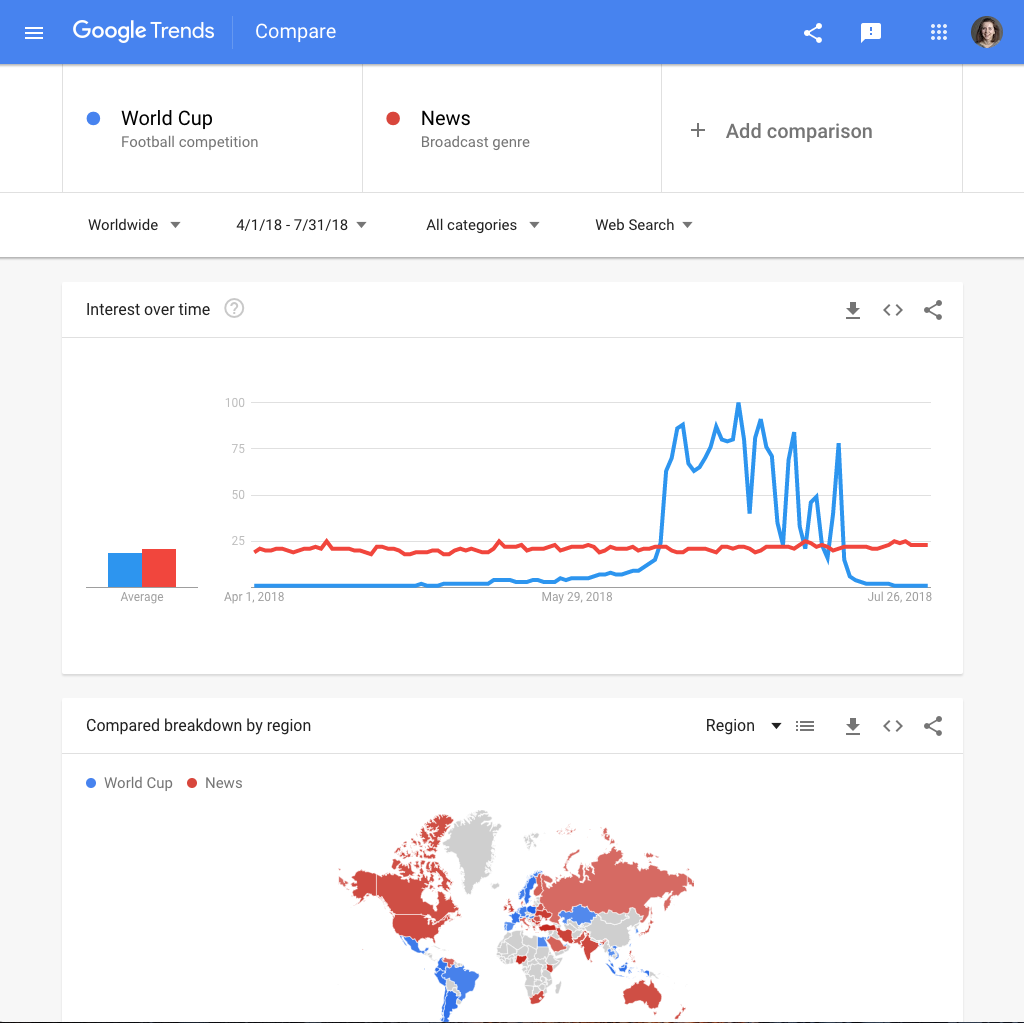
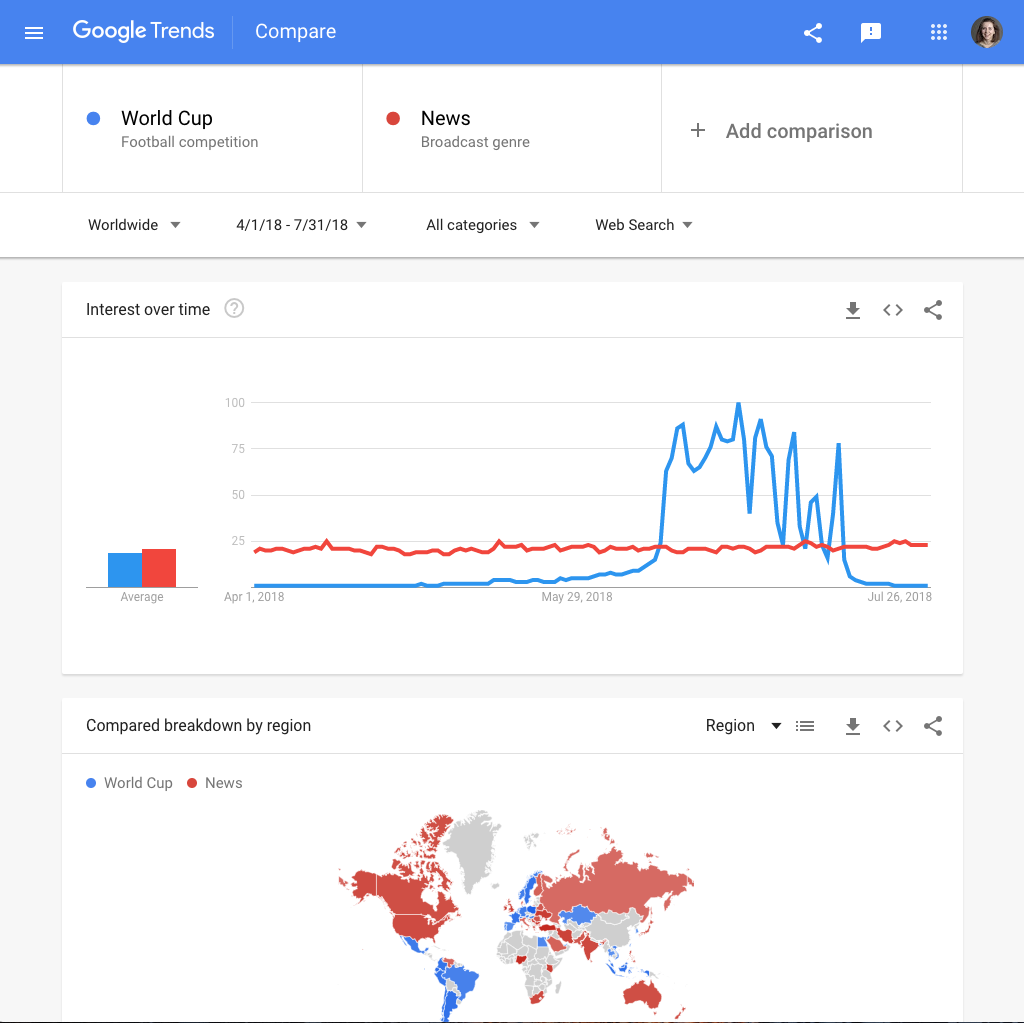
Google Trendsのチャートを埋め込む
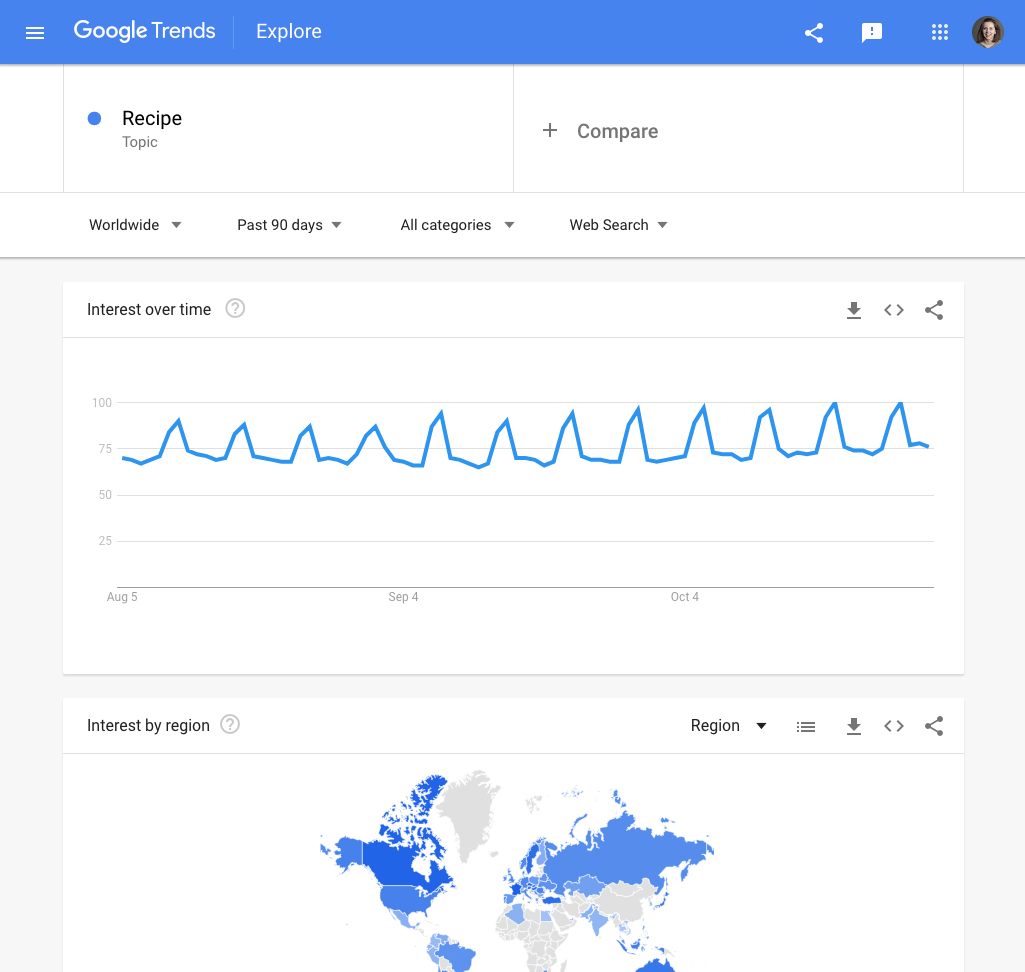
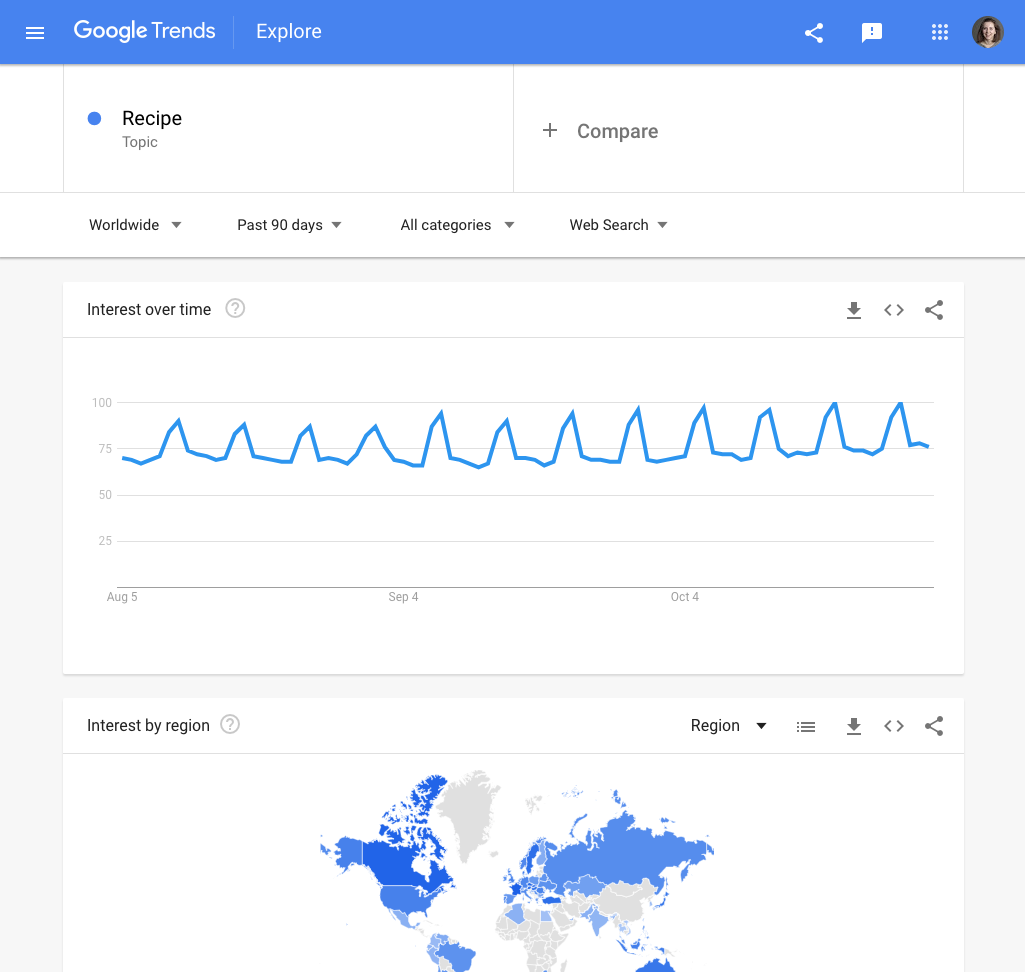
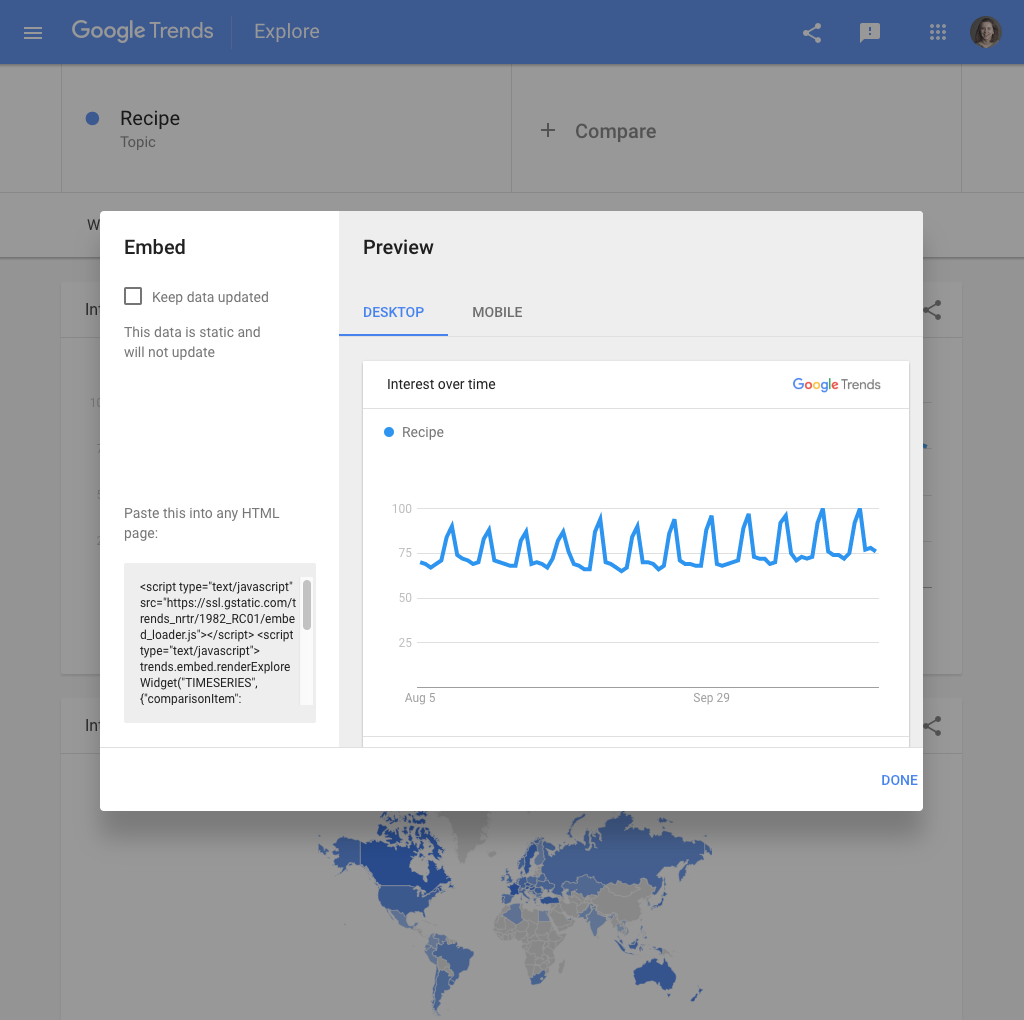
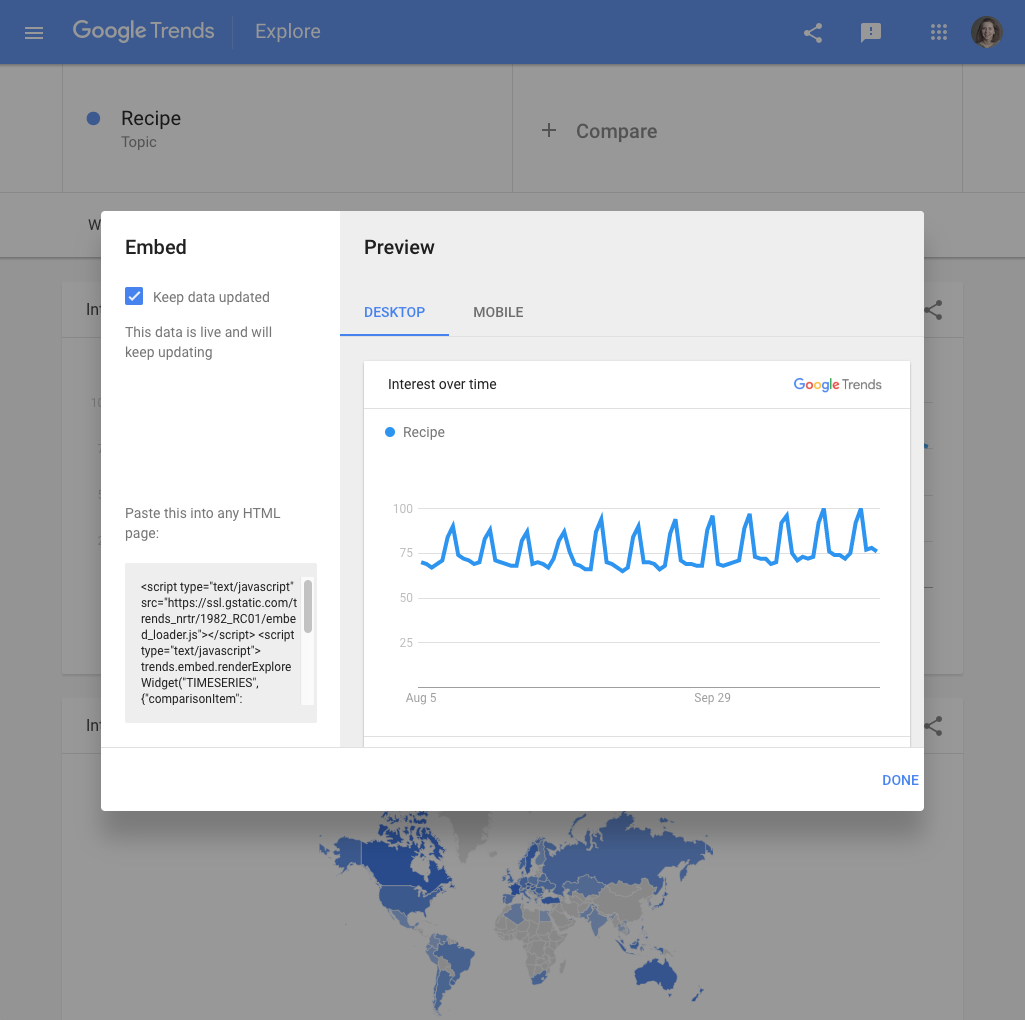
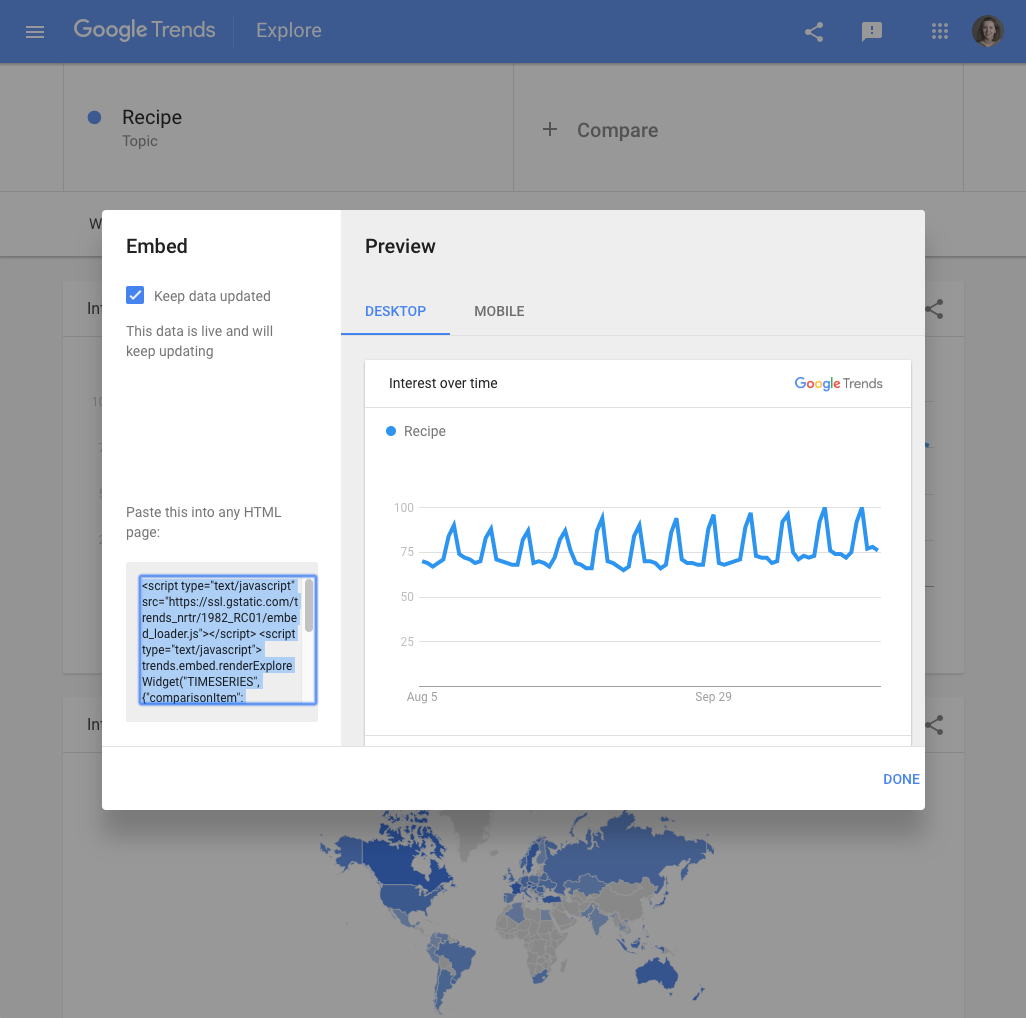
とができます。
このチュートリアルではどんなトピックを選んでも構いません。しかし、ここではレシピを選び、時間範囲を過去90日間、地域を全世界に設定します。
Trends Exploreのチャートの右上に、<>という三角カッコ形の埋め込みマークがあります。
この埋め込みマークをクリックします。チャートのディスプレイをプレビューするには「デスクトップ」か「モバイル」をクリックします。
チャートの時間範囲に現時点が含まれ、これを自動的にアップデートしたい場合、「データのアップデートの維持」を選択します。すでに過ぎ去った時間範囲を選択した場合にはこの機能は使用できません。
埋め込みコードが書かれたテキストボックスが、左下に表示されます。この埋め込みコードをコピーして、HTMLページにペーストすると、Google Trendsのチャートを埋め込むことができます。
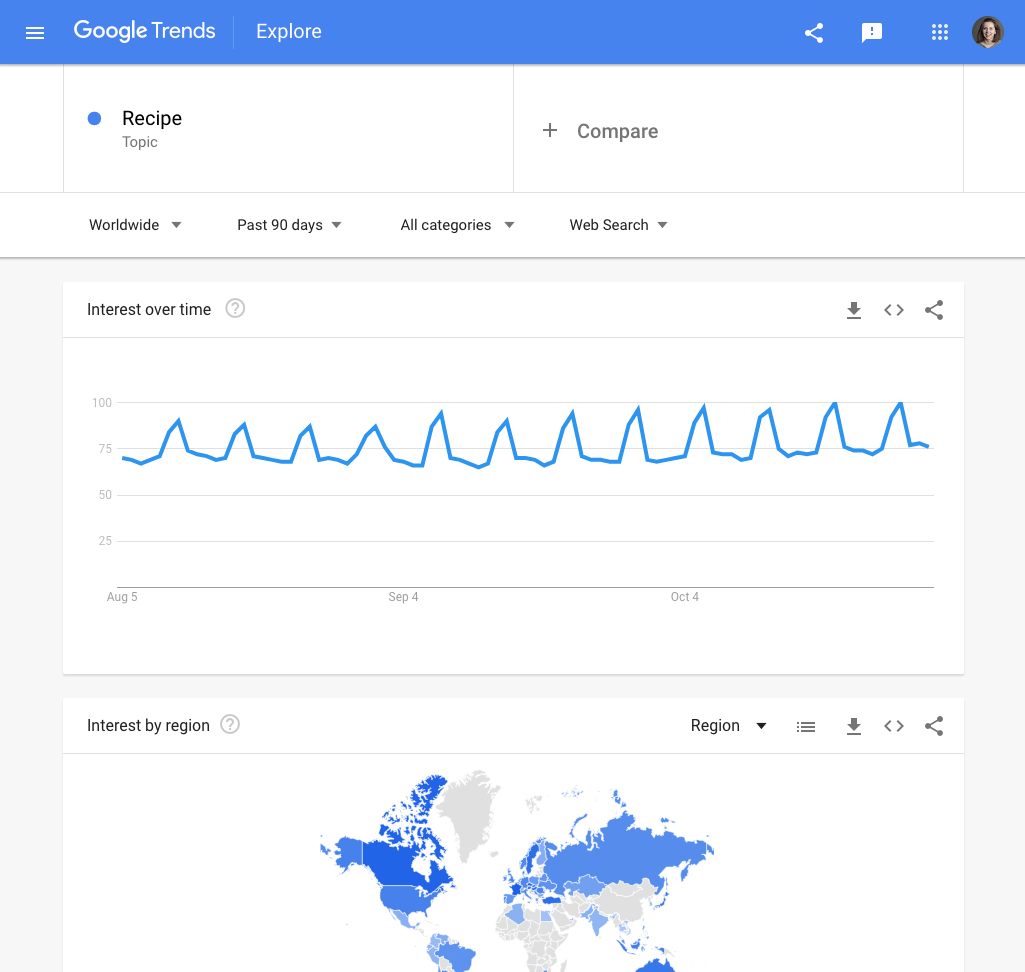
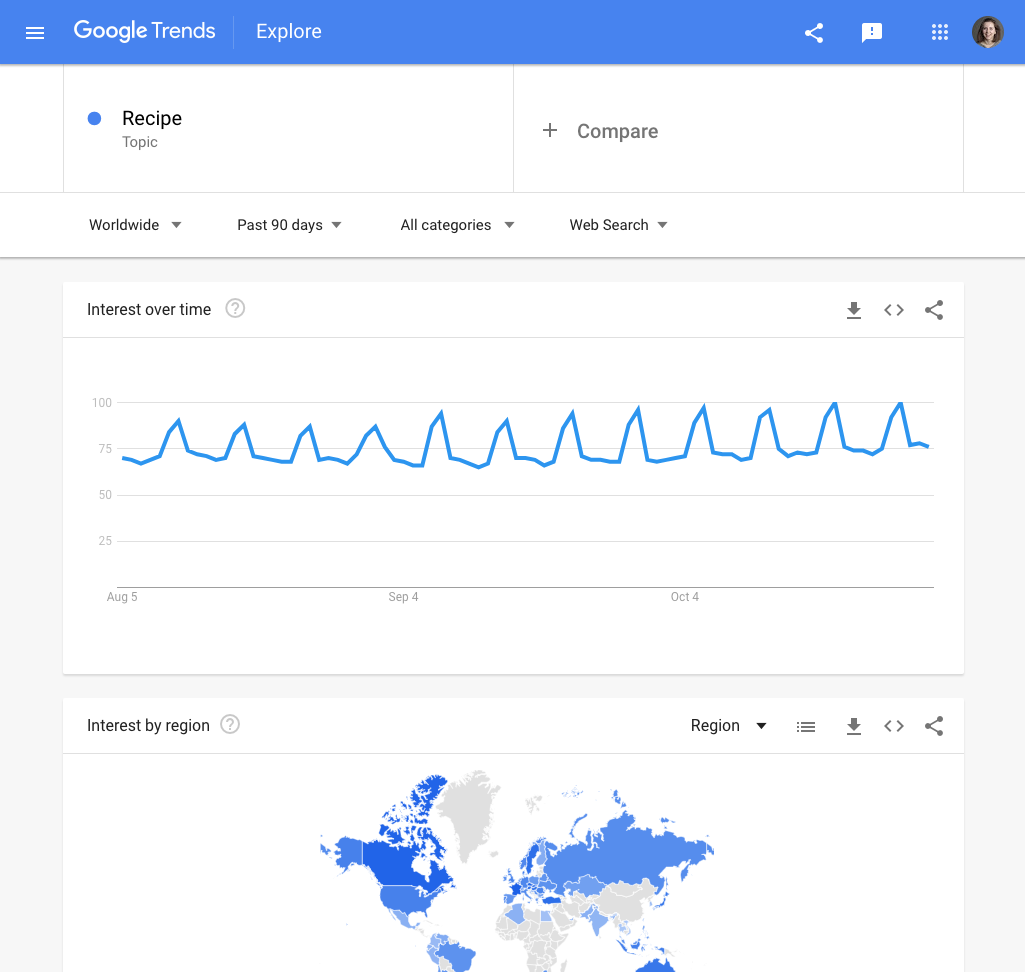
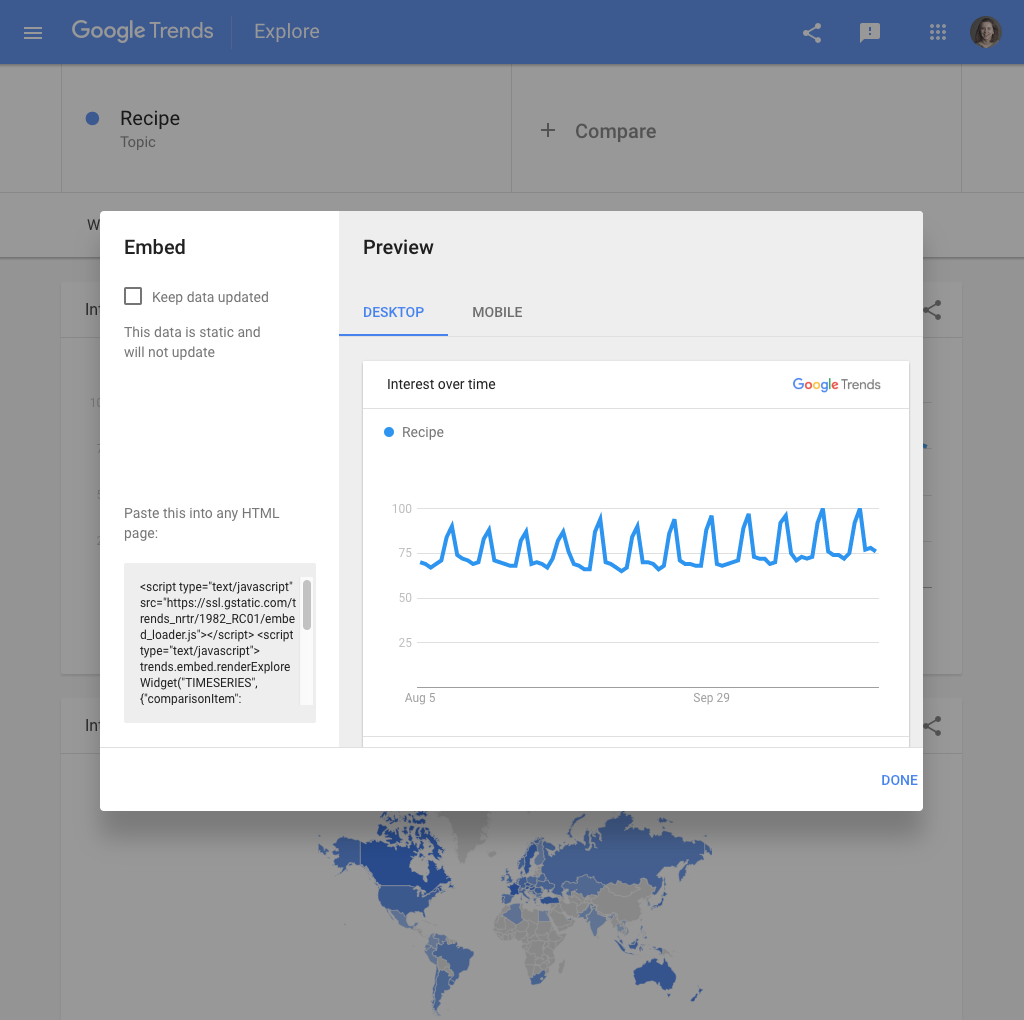
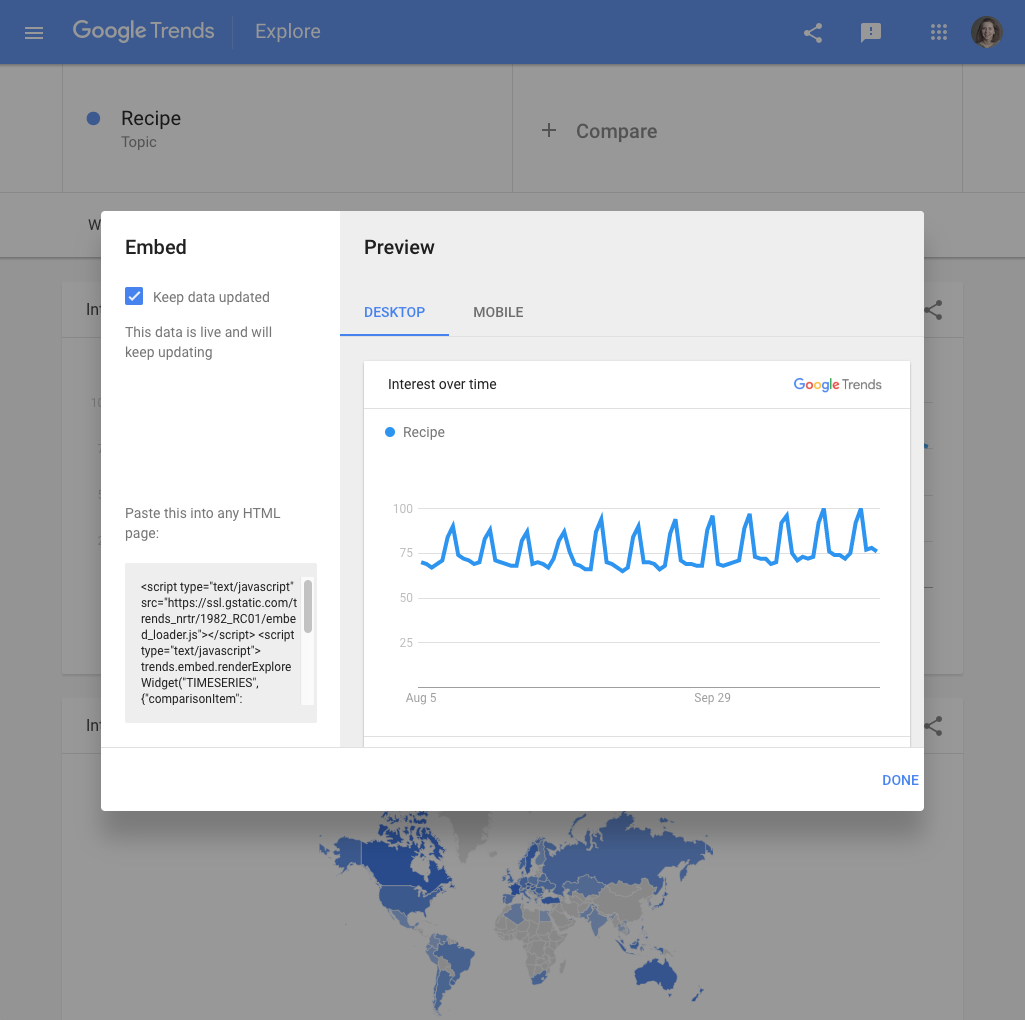
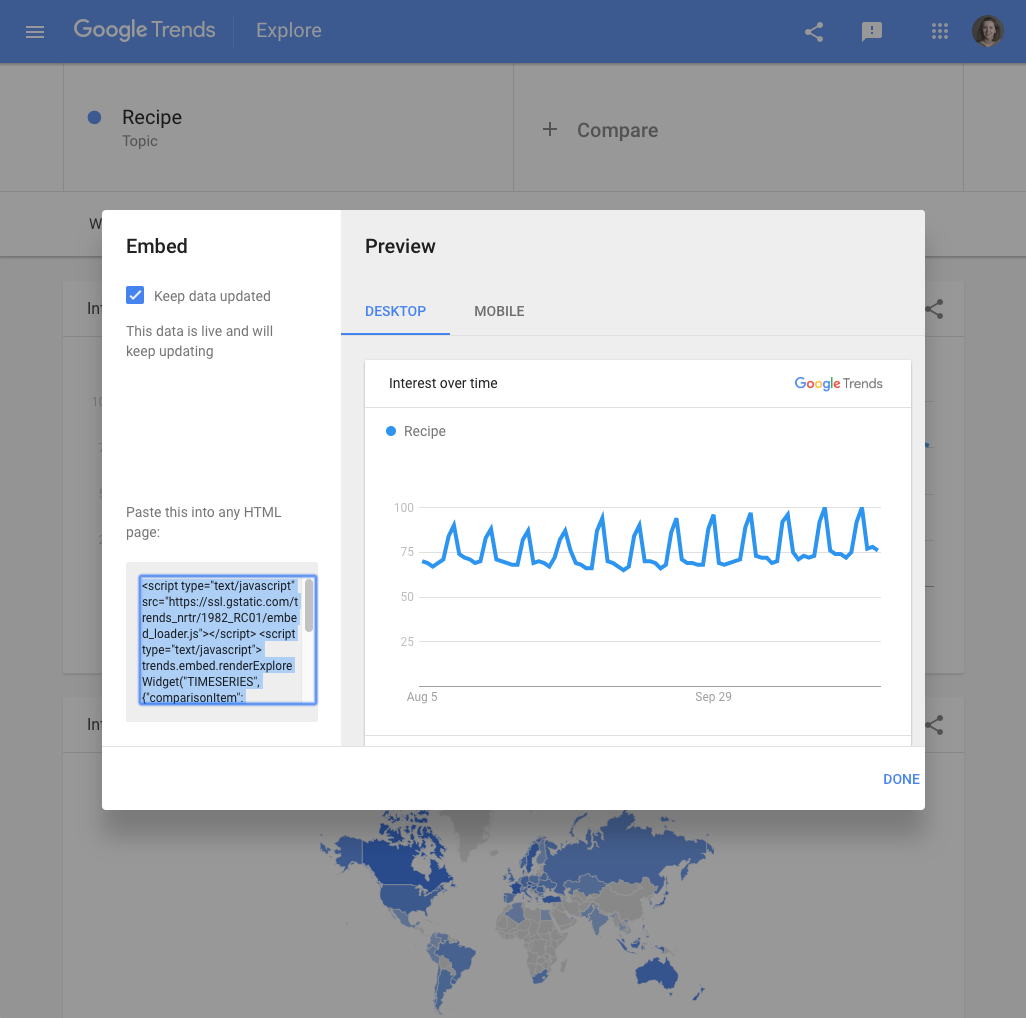
Google Trendsからデータをダウンロードする
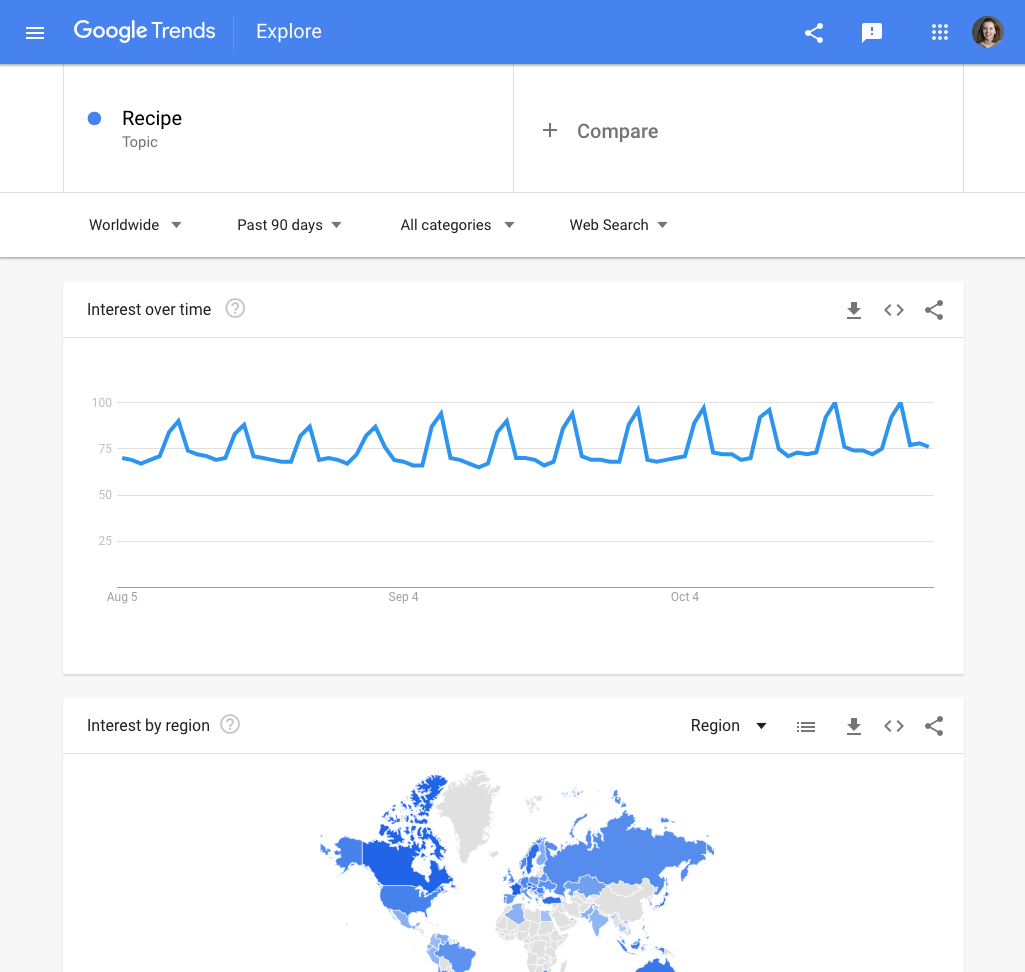
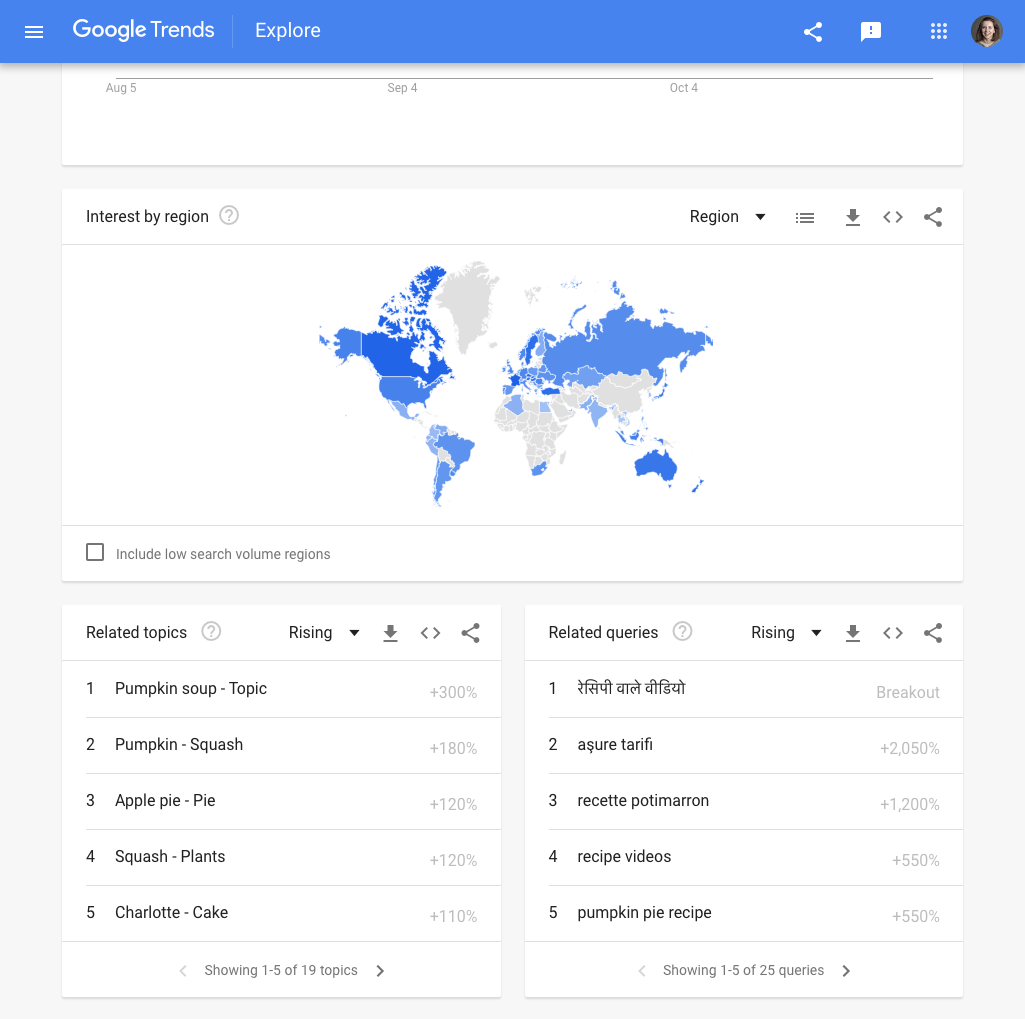
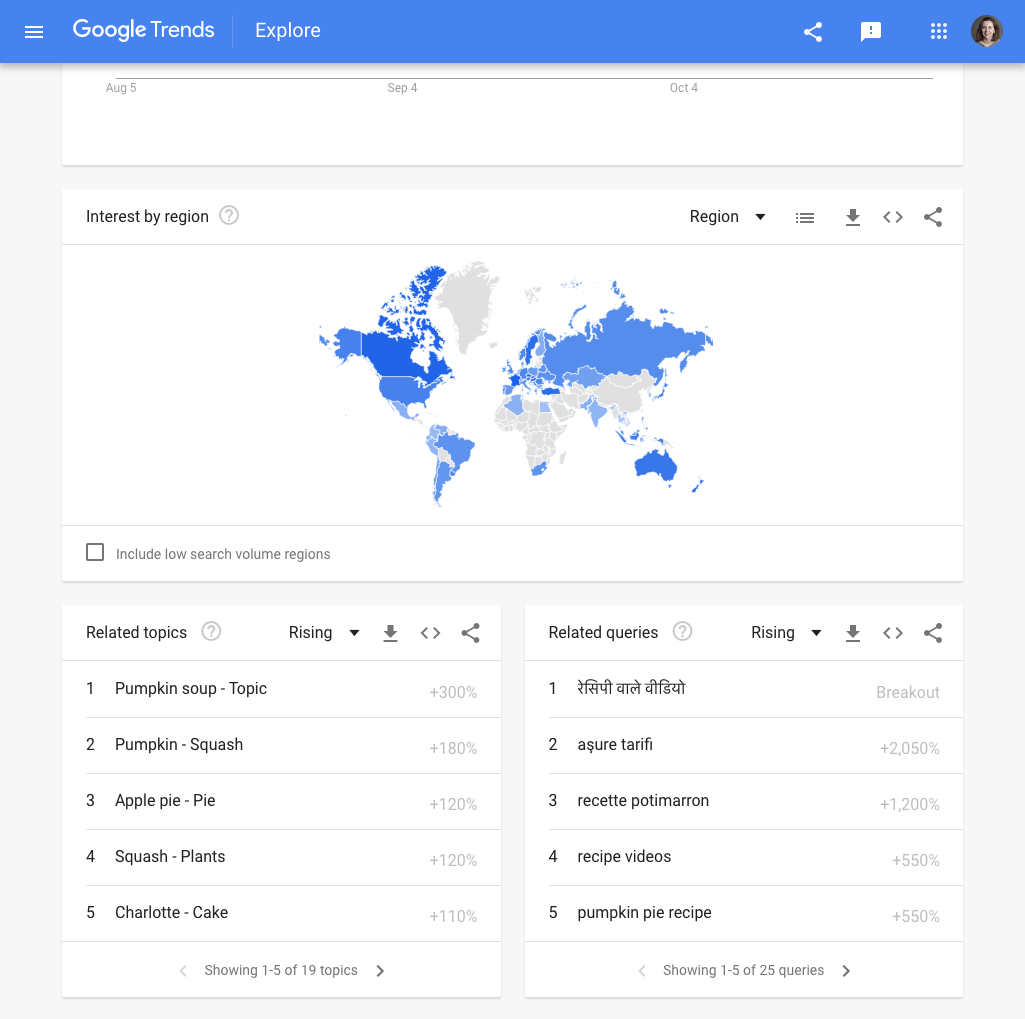
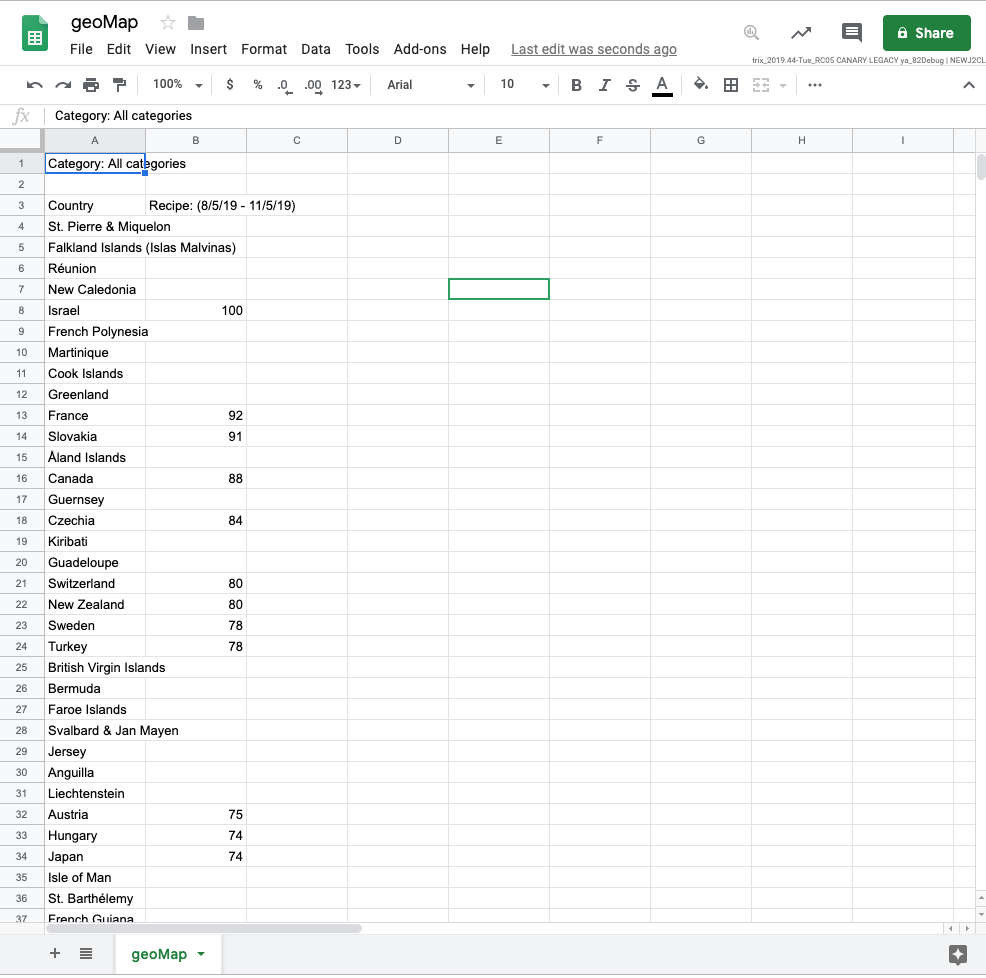
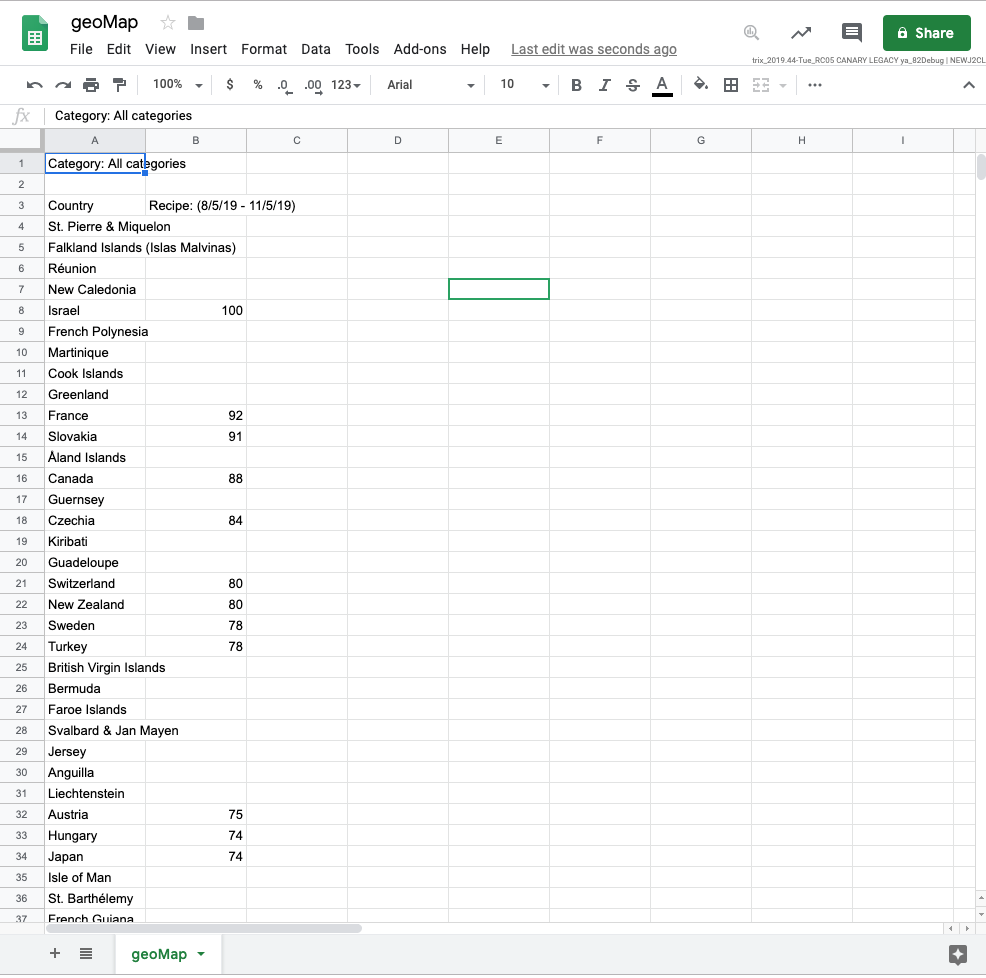
を説明しますので、その前に自分のマップとチャートがあることを確認してください。
このチュートリアルでは使用するトピックを選んでください。しかし、ここではレシピを選び、時間範囲を過去90日間、地域を全世界に設定します。
すべてのウィジェットの右上に、横のラインに下向きの矢印があります。このダウンロードマークがチャートの背後にあるデータへのアクセスを可能にします。
この例では、関連トピックス、ターム、地域別の検索、時系列の検索のデータをすべてダウンロードします。
csvファイルを開きます。どのように見えますか?Google Sheetsで作業をしているのであれば、正しく表示されるはずです。しかし、スプレッドシート系ソフトの中には、csvファイルの囲み配置や特殊文字などが上手く表示されない場合もあります。
ここまで来たら、データを消して、Flourishなどのフリーツールを使ってデータをビジュアル化できます。注意する点は、geoMapファイルの検索の興味バリューの囲みに空白セルが残ることです。指標値を割り当てるほどの検索ボリュームがない国が空白になります。
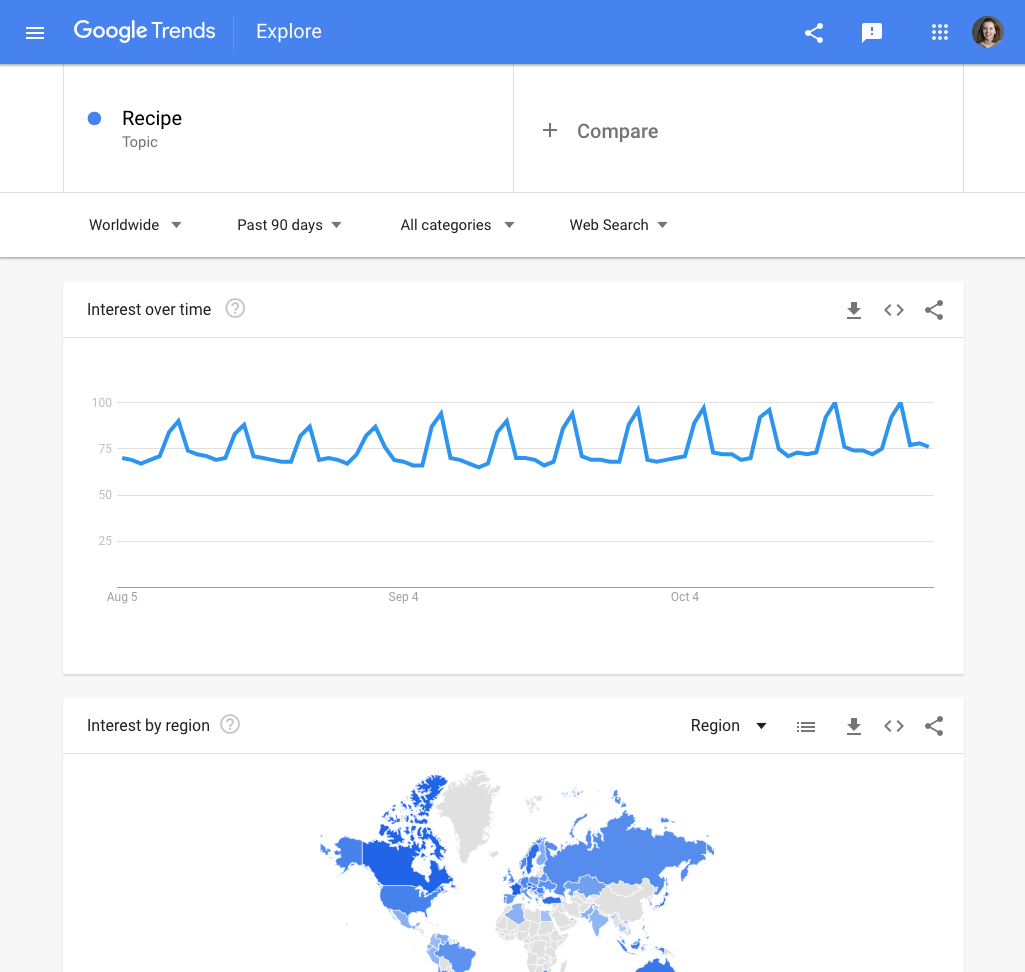
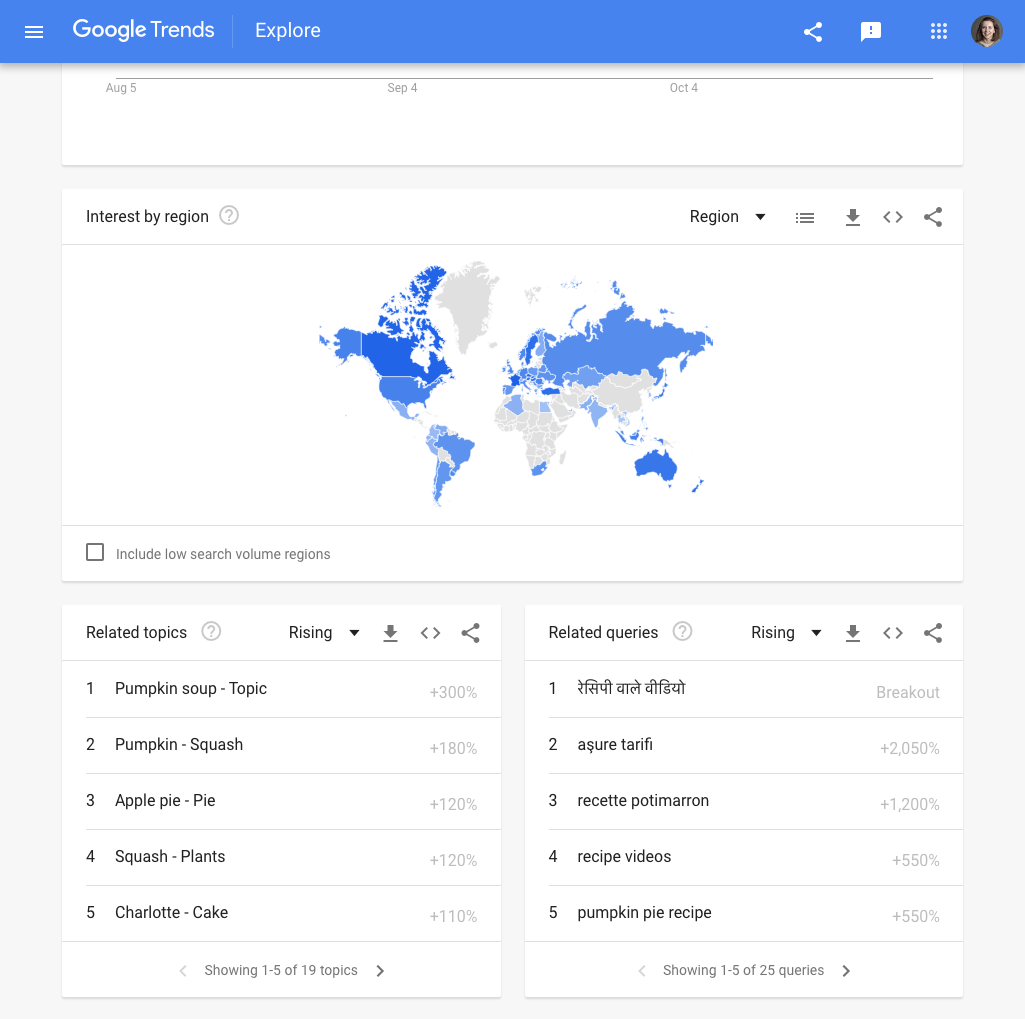
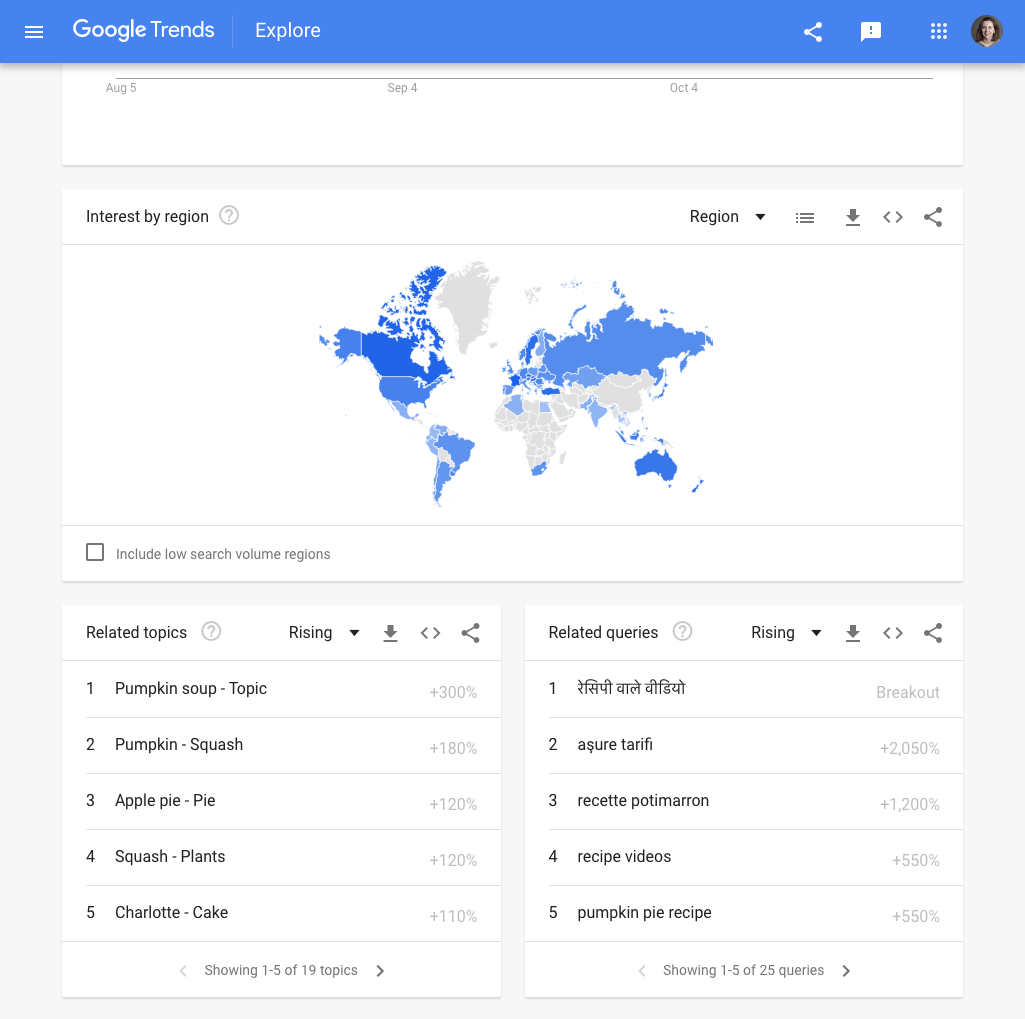
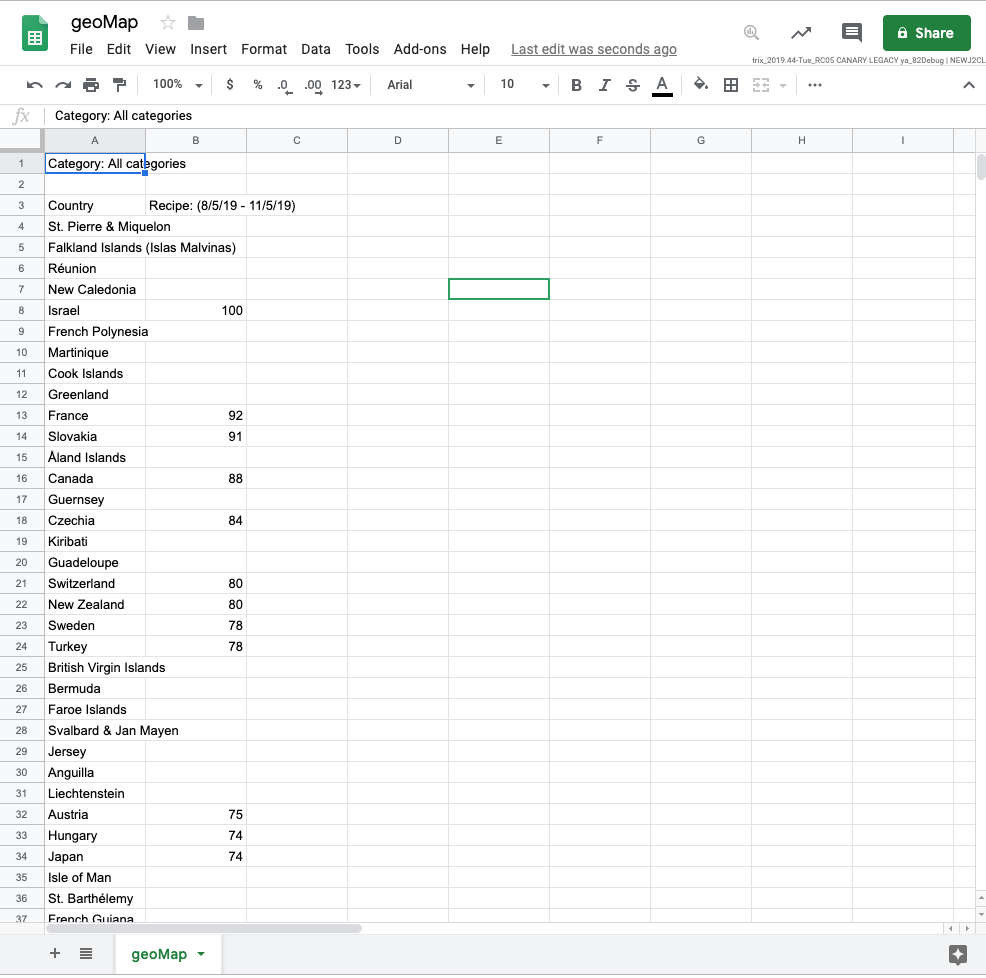
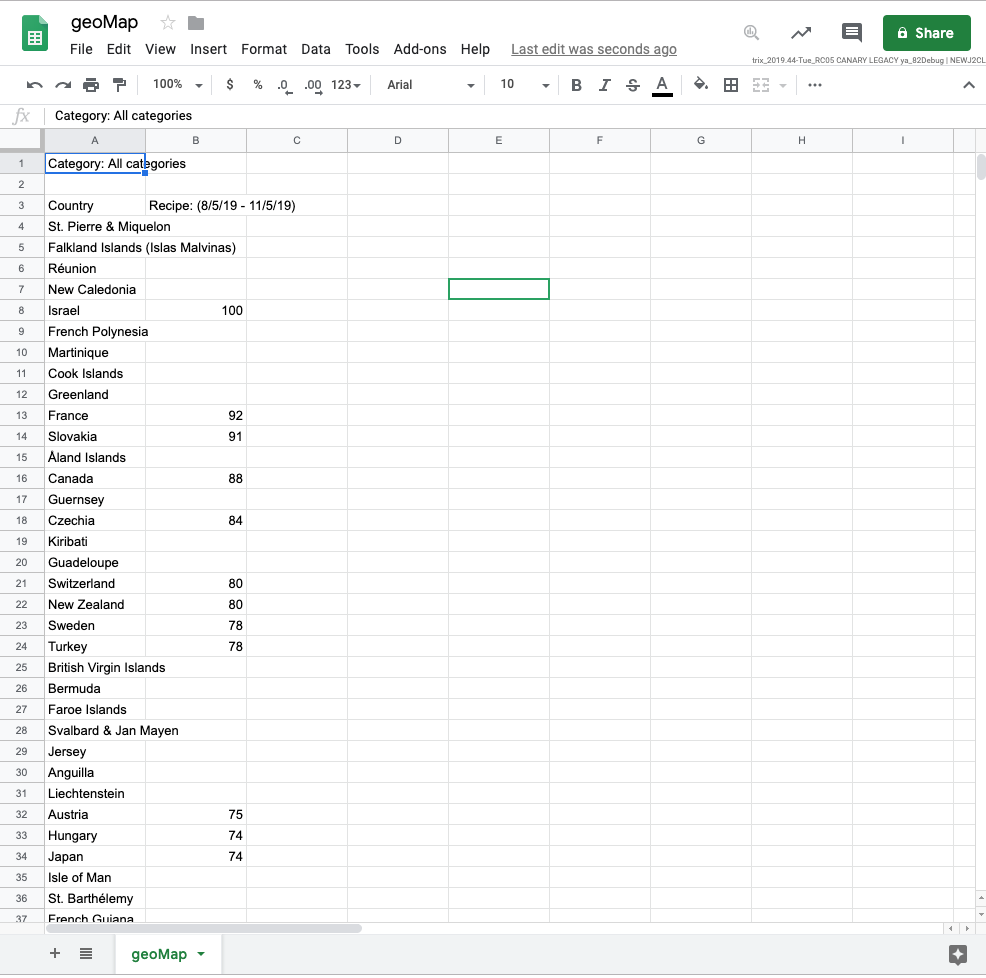
句読記号を使った上級者向けの検索
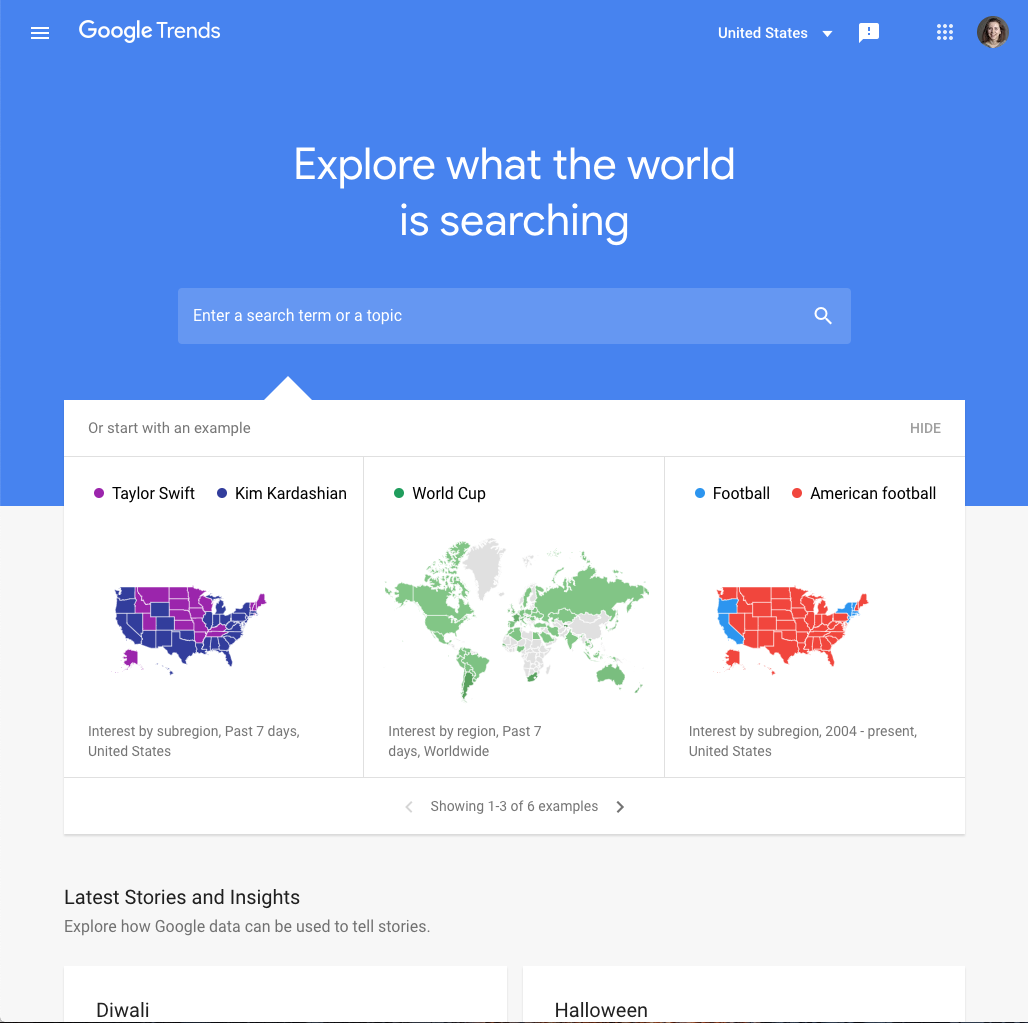
Google Trendsデータをジャーナリズムに取り入れることが可能になった今、それを正確に表示するためにどうしたらよいでしょうか?
トレンドについて書く場合、検索タームやトピック、地域、期間を必ず含めましょう。カテゴリーを使用した場合、もしくは検索タイプでフィルターをかけた場合には、それにも言及すべきです
そして記載する数字の正確さも確保することが望ましいです。またスパイクは「検索」ではなく「検索の興味」の増加と記載するのが正しいでしょう。 さらにトップ検索、急上昇中の検索、トレンド検索の違いも知っておくべきです。この詳細は「Google Trendsの基礎」をご覧ください。
Google Trendsデータは完全に匿名だと覚えておくことも大事です。この匿名性を保持した文章にして、特定のトピックスを誰が検索するかや、検索する理由は何かといったことを憶測で書くのはやめましょう。
そして最後に、データソースをGoogle Trendsとクレジットすることをお忘れなく。